Instrukcja obsługi QuickMill 810
Przeczytaj poniżej 📖 instrukcję obsługi w języku polskim dla QuickMill 810 (132 stron) w kategorii ekspres do kawy. Ta instrukcja była pomocna dla 8 osób i została oceniona przez 2 użytkowników na średnio 4.5 gwiazdek
Strona 1/132

Nokia 810 autotelefoon
Gebruikershandleiding
Installatiehandleiding
9356682
Uitgave 4


2
CONFORMITEITSVERKLARING
NOKIA CORPORATION verklaart hierbij dat dit TFE-4R product voldoet
aan de essentiële vereisten en andere relevante bepalingen van
Richtlijn 1999/5/EG. Het product voldoet aan de limieten zoals
gedefinieerd in Richtlijn 2004/104/EC (amendement op Richtlijn 72/
245/EEC), bijlage I, alinea 6.5, 6.6, 6.8 en 6.9. Een kopie van de
conformiteitsverklaring kunt u vinden op de volgende website:
http://www.nokia.com/phones/declaration_of_conformity/.
© 2005-2006 Nokia. Alle rechten voorbehouden.
Onrechtmatige reproductie, overdracht, distributie of opslag van dit
document of een gedeelte ervan in enige vorm zonder voorafgaande
geschreven toestemming van Nokia is verboden.
Nokia, Nokia Connecting People en de Navi
TM-knop zijn handelsmerken
of gedeponeerde handelsmerken van Nokia Corporation. Namen van
andere producten en bedrijven kunnen handelsmerken of
handelsnamen van de respectievelijke eigenaren zijn.
Bluetooth is a registered trademark of Bluetooth SIG, Inc.
Nokia voert een beleid dat gericht is op continue ontwikkeling. Nokia
behoudt zich het recht voor zonder voorafgaande kennisgeving
wijzigingen en verbeteringen aan te brengen in de producten die in dit
document worden beschreven.
In geen geval is Nokia aansprakelijk voor enig verlies van gegevens of
inkomsten of voor enige bijzondere, incidentele, onrechtstreekse of
indirecte schade.
De inhoud van dit document wordt zonder enige vorm van garantie
verstrekt. Tenzij vereist krachtens het toepasselijke recht, wordt geen
enkele garantie gegeven betreffende de nauwkeurigheid,
betrouwbaarheid of inhoud van dit document, hetzij uitdrukkelijk
hetzij impliciet, daaronder mede begrepen maar niet beperkt tot
impliciete garanties betreffende de verkoopbaarheid en de
geschiktheid voor een bepaald doel. Nokia behoudt zich te allen tijde
het recht voor zonder voorafgaande kennisgeving dit document te
wijzigen of te herroepen.
De beschikbaarheid van bepaalde producten en diensten kan per regio
verschillen. Neem hiervoor contact op met de dichtstbijzijnde Nokia
leverancier.
Exportbepalingen
Dit apparaat bevat mogelijk onderdelen, technologie of software die
onderhevig zijn aan wet- en regelgeving betreffende export van de V.S.
en andere landen. Omleiding in strijd met de wetgeving is verboden.
9356682 / Uitgave 4
0434

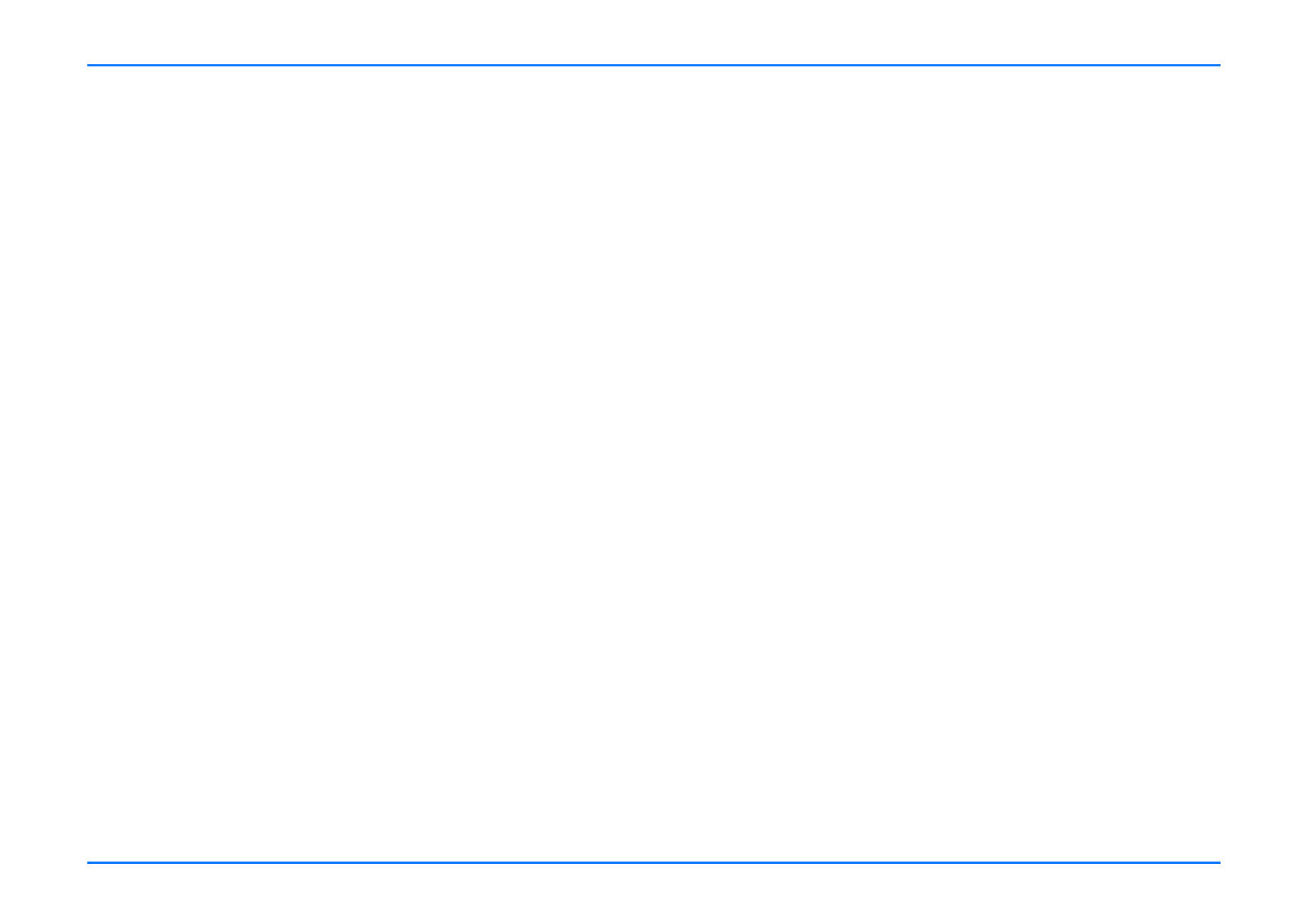
Inhoudsopgave
3
Inhoudsopgave
Voor uw veiligheid . . . . . . . . . . . . . . . . . . . . . . . . .5
Algemene informatie . . . . . . . . . . . . . . . . . . . . . . .7
Overzicht van de autotelefoon
en bijbehorende apparatuur . . . . . . . . . . . . . . . 7
Voordat u de telefoon in gebruik neemt . . . . 11
Stickers in het pakket . . . . . . . . . . . . . . . . . . . 11
Toegangscodes voor de SIM-kaart . . . . . . . . . 12
De autotelefoon . . . . . . . . . . . . . . . . . . . . . . . . . .13
Display . . . . . . . . . . . . . . . . . . . . . . . . . . . . . . . 13
Displaypictogrammen . . . . . . . . . . . . . . . . . . . 13
Basisonderdelen van de telefoonhoorn . . . . . 15
Aan de slag . . . . . . . . . . . . . . . . . . . . . . . . . . . . .18
De SIM-kaart installeren . . . . . . . . . . . . . . . . . 18
Schakelen tussen aan/uit- en uit-stand . . . . . 19
Belfuncties . . . . . . . . . . . . . . . . . . . . . . . . . . . . . .20
Voicedialling . . . . . . . . . . . . . . . . . . . . . . . . . . . 20
Een contactpersoon bellen (naam zoeken) . . 20
Nummer herhalen . . . . . . . . . . . . . . . . . . . . . . 21
Een nummer bellen via het toetsenblok . . . . . 21
Een nummer bellen via de Navi-knop . . . . . . 21
Lijst met favorieten . . . . . . . . . . . . . . . . . . . . . 21
Wachtfunctie . . . . . . . . . . . . . . . . . . . . . . . . . . 21
Opties tijdens een gesprek . . . . . . . . . . . . . . . . 22
Het menu gebruiken . . . . . . . . . . . . . . . . . . . . . . 25
Een menufunctie activeren . . . . . . . . . . . . . . . 25
Overzicht van de menufuncties . . . . . . . . . . . 25
Menufuncties . . . . . . . . . . . . . . . . . . . . . . . . . . . 28
Berichten . . . . . . . . . . . . . . . . . . . . . . . . . . . . . 28
Oproepregistratie . . . . . . . . . . . . . . . . . . . . . . . 31
Contacten . . . . . . . . . . . . . . . . . . . . . . . . . . . . . 33
Tonen . . . . . . . . . . . . . . . . . . . . . . . . . . . . . . . . . 35
Instellingen . . . . . . . . . . . . . . . . . . . . . . . . . . . . 36
Spraak . . . . . . . . . . . . . . . . . . . . . . . . . . . . . . . . 44
Recorder . . . . . . . . . . . . . . . . . . . . . . . . . . . . . . 47
Draadloze Bluetooth-technologie . . . . . . . . . . 49
Gebruikersgegevens . . . . . . . . . . . . . . . . . . . . . 52
Gegevenscommunicatie . . . . . . . . . . . . . . . . . . . . 54
Draadloze Bluetooth-technologie . . . . . . . . . . 54
Een visitekaartje verzenden en ontvangen . . . 54
GPRS (General Packet Radio Service) . . . . . . . 54


Inhoudsopgave
4
HSCSD (High Speed Circuit
Switched Data) . . . . . . . . . . . . . . . . . . . . . . . . . 55
Naslaginformatie . . . . . . . . . . . . . . . . . . . . . . . 55
Installatie . . . . . . . . . . . . . . . . . . . . . . . . . . . . . . .57
De Nokia 810 autotelefoon . . . . . . . . . . . . . . . 57
Veiligheid voor alles . . . . . . . . . . . . . . . . . . . . . 58
Montage . . . . . . . . . . . . . . . . . . . . . . . . . . . . . . 58
Geluidsinstellingen . . . . . . . . . . . . . . . . . . . . . 61
Functietest . . . . . . . . . . . . . . . . . . . . . . . . . . . . 61
Onderdelen van het pakket . . . . . . . . . . . . . . . 61
Verzorging en onderhoud . . . . . . . . . . . . . . . . . . .62
Belangrijke veiligheidsinformatie . . . . . . . . . . . . . .63
Technische specificaties . . . . . . . . . . . . . . . . . . . .65
Woordenlijst . . . . . . . . . . . . . . . . . . . . . . . . . . . . .66

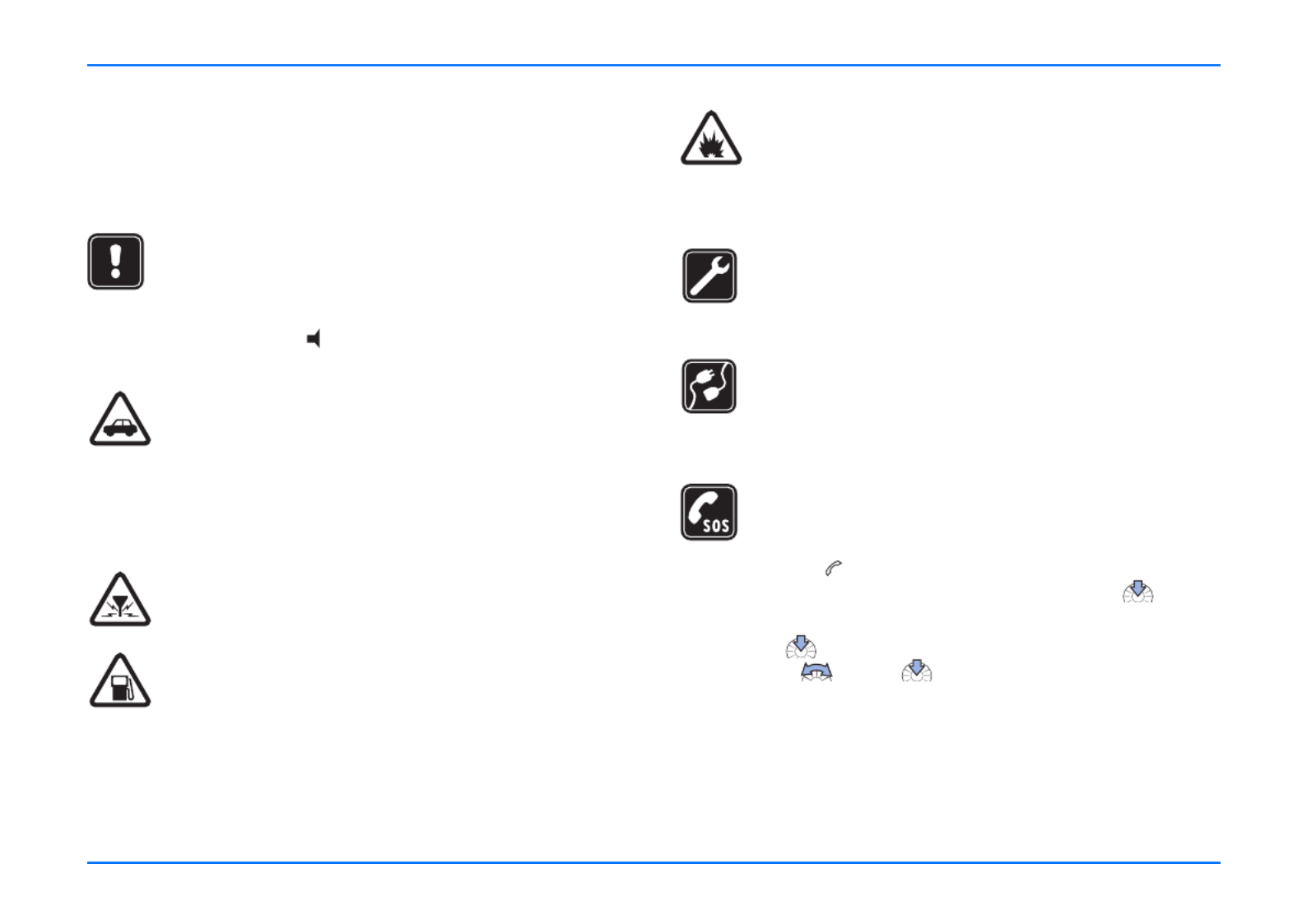
Voor uw veiligheid
5
Voor uw veiligheid
Lees deze eenvoudige richtlijnen. Het overtreden van de regels
kan gevaarlijk of onwettig zijn. Meer gedetailleerde informatie
vindt u in de gebruikershandleiding.
UIT-STAND
Als het gebruik van een mobiele telefoon niet is
toegestaan of tot storing of gevaarlijke situaties kan
leiden, moet u de autotelefoon in de uit-stand zetten.
U doet dit door ingedrukt te houden terwijl het
contactslot is ingeschakeld.
VERKEERSVEILIGHEID HEEFT VOORRANG
Het veilig besturen van een voertuig in het verkeer
vereist alle aandacht van een automobilist. Gebruik
uw autotelefoon alleen als de verkeerssituatie het
toelaat. Ga ook na of er in de lokale wetgeving
beperkingen zijn opgelegd met betrekking tot het
mobiel bellen tijdens het autorijden.
STORING
Alle draadloze telefoons zijn gevoelig voor storing. Dit
kan de werking van de telefoon beïnvloeden.
SCHAKEL DE AUTOTELEFOON UIT TIJDENS HET
TANKEN
Zet de autotelefoon in de uit-stand wanneer u bij een
benzinestation bent. Gebruik de telefoon niet in de
nabijheid van benzine of chemicaliën.
SCHAKEL DE AUTOTELEFOON UIT IN DE BUURT VAN
EXPLOSIEVEN
Zet de autotelefoon in de uit-stand in een omgeving
waar met explosieven wordt gewerkt. Houd u aan
beperkende maatregelen en volg eventuele
voorschriften of regels op.
DESKUNDIGE INSTALLATIE EN SERVICE
Laat alleen bevoegd personeel het apparaat installeren
of repareren.
AANSLUITEN OP ANDERE APPARATEN
Wanneer u het apparaat op een ander apparaat
aansluit, dient u eerst de handleiding bij het
desbetreffende apparaat te raadplegen voor
uitgebreide veiligheidsinstructies. Sluit geen
incompatibele producten aan.
ALARMNUMMER KIEZEN
Controleer of de telefoon ingeschakeld en operationeel
is.
XHoud ingedrukt totdat Noodoproep doen? op het
display verschijnt. Druk ter bevestiging op .
XBeantwoord de vraag over de veiligheid met Ja door
op te drukken of met nee door Nee te selecteren
met en op te drukken. Geef op waar u zich
bevindt. Beëindig het gesprek pas als u daarvoor
toestemming hebt gekregen.


Netwerkdiensten
6
BELLEN
Zorg ervoor dat het contactslot van de auto is
ingeschakeld. Selecteer het gewenste telefoonnummer
of toets het telefoonnummer, inclusief het netnummer,
in en druk vervolgens op . Als u een gesprek wilt
beëindigen, drukt u op . Als u een oproep wilt
beantwoorden, drukt u op .
ANTENNE
Vanwege de voorwaarden voor blootstelling aan RF-
signalen van mobiele zendapparaten, geldt dat u
minimaal 20 cm afstand moet houden tussen de
antenne en individuen.
ZEKERINGEN VERVANGEN
Vervang gesprongen zekeringen door een zekering van
hetzelfde type en van dezelfde grootte. Gebruik nooit
een zekering met een hoger amperage!
Netwerkdiensten
De mobiele telefoon zoals beschreven in deze handleiding is
goedgekeurd voor gebruik in de (E)GSM 900- en GSM 1800-
netwerken.
Sommige functies die in deze handleiding worden beschreven,
zijn netwerkdiensten. Dit zijn speciale diensten waarop u zich
via uw netwerkexploitant kunt abonneren. U kunt pas gebruik
maken van deze diensten nadat u zich via de exploitant van uw
thuisnet op de gewenste dienst(en) hebt geabonneerd en u de
gebruiksinstructies hebt ontvangen.
Opmerking
Het is mogelijk dat sommige netwerken geen
ondersteuning bieden voor bepaalde taalafhankelijke
tekens en/of diensten.
Gebruik van accessoires
Waarschuwing!
Gebruik alleen accessoires die door de fabrikant van de
telefoon zijn goedgekeurd voor gebruik met dit type
telefoon. Het gebruik van andere typen kan de
goedkeuring en garantie doen vervallen en kan
bovendien gevaarlijk zijn.
Vraag uw leverancier naar de beschikbare goedgekeurde
accessoires.

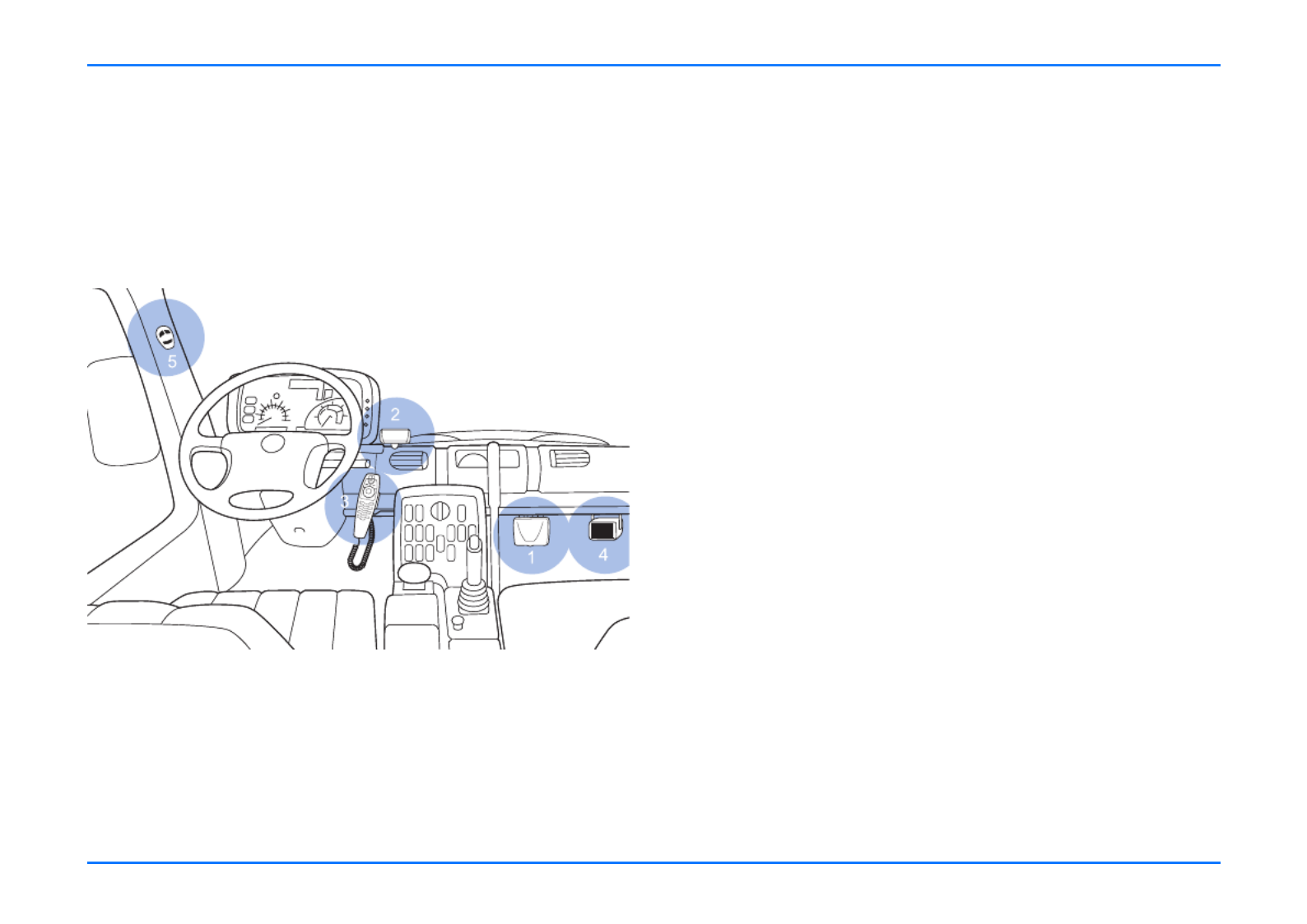
Algemene informatie
7
1. Algemene informatie
Overzicht van de autotelefoon en
bijbehorende apparatuur
Hieronder worden de verschillende onderdelen van de
autotelefoon beschreven:
Apparatuur voor de autotelefoon
1. Radio-eenheid TFE-4R
De radio-eenheid is een (E)GSM 900/1800-autotelefoon
waarin de draadloze technologie van Bluetooth is
ingebouwd. Hierop kunt u een compatibele externe GSM-
antenne en compatibele externe apparaten aansluiten,
hetzij draadloos via Bluetooth-technologie, hetzij met een
RS232-adapterkabel.
2. Display XDW-1R
Het afzonderlijke display is uitgerust met vrij grote,
makkelijk leesbare lettertypen, handige door de gebruiker
aan te passen display-instellingen en automatische
verlichting die voor gebruik overdag en ‘s nachts kan
worden geconfigureerd.
3. Telefoonhoorn HSU-4
De telefoonhoorn bevat verschillende functie-elementen
(toetsen en NaviTM-knop), een alfanumeriek toetsenblok,
een microfoon en een oorstuk.
De hoorn is zo ontworpen dat de belangrijkste
telefoonfuncties direct en intuïtief te gebruiken zijn.
4. Luidspreker SP-2
De aparte luidspreker zorgt voor een uitstekende
geluidskwaliteit voor de akoestische signalen uit de
autotelefoon en voor de telefoongesprekken die u voert. Als
u in plaats hiervan de luidsprekers van uw autoradio wilt
gebruiken, moet u de installateur van de autotelefoon om
advies vragen. Het kan namelijk zijn dat de autotelefoon
niet compatibel is met het autoradiosysteem.
5. Microfoon MP-2
De meegeleverde handenvrije microfoon is speciaal
ontworpen voor gebruik in de auto. Dankzij geavanceerde
technologie voor effectieve echo- en ruisonderdrukking in
automobielsystemen bent u in alle omstandigheden
verzekerd van een goede geluidskwaliteit. De prestaties zijn

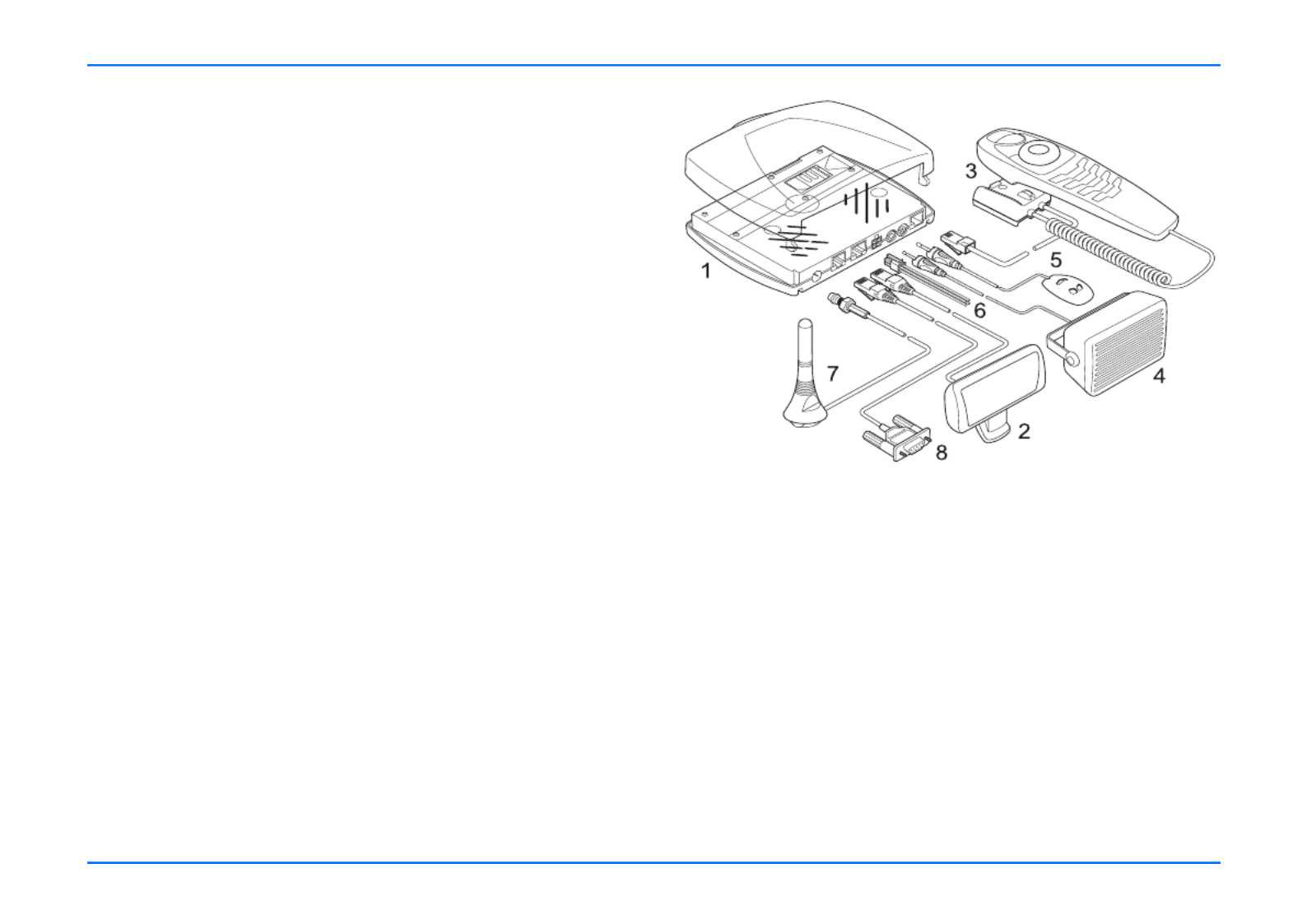
Overzicht van de autotelefoon en bijbehorende apparatuur
8
mede afhankelijk van de locatie waar de microfoon wordt
gemonteerd. Zie "Installatie" op pagina 57.
6. Systeemkabels PCU-4
Er wordt een set kabels meegeleverd waarmee u het
apparaat op de stroomvoorziening en het contactslot kunt
aansluiten en waarmee u het geluid van de radio kunt
dempen.
7. GSM-antenne (niet meegeleverd)
Het aansluiten van de radio-eenheid op een compatibele
externe GSM-antenne zorgt voor optimale prestaties bij
draadloos gebruik van de autotelefoon.
8. RS232-kabel AD-3
Met een RS232-adapterkabel kunt u de autotelefoon
gemakkelijk aansluiten op de seriële poort van een
compatibele laptopcomputer. Apparatuur en kabelverbindingen van de autotelefoon


Overzicht van de autotelefoon en bijbehorende apparatuur
9
Speciale functies
Voor extra veiligheid en bedieningsgemak bij mobiel bellen in
de auto is de autotelefoon voorzien van een aantal functies die
speciaal ontworpen zijn voor gebruik in de auto. Hierna wordt
een aantal van deze functies toegelicht:
Voicedialling
U kunt een nummer kiezen door het
spraaklabel uit te spreken dat u aan een
contactpersoon hebt toegekend. U kunt
aan 12 contactpersonen een spraaklabel
toekennen. Als u vanuit de standby-modus wilt bellen, hoeft u
alleen maar op de toets op de telefoonhoorn te drukken en
het gewenste spraaklabel uit te spreken.
Opmerking
Als u een contactpersoon met voicedialling wilt kunnen
opbellen, moet u een spraaklabel opnemen voor het
nummer dat in de autotelefoon is opgeslagen. Zie
"Voicedialling" op pagina 20 en "Spraak" op pagina 44
voor meer informatie.
Spraakopdrachten
Er zijn verschillende telefoonfuncties die
met een spraakopdracht kunnen worden
geactiveerd. U kunt maximaal drie
spraaklabels voor spraakopdrachten
toevoegen. U kunt de spraakopdracht op dezelfde manier
activeren als wanneer u belt met behulp van een spraaklabel.
Druk vanuit de standby-modus op de toets op de
telefoonhoorn en spreek de opdracht voor de gewenste functie
uit.
Opmerking
Als u een gewenste functie met een spraakopdracht wilt
kunnen activeren, moet u een spraaklabel opnemen voor
deze functie in de autotelefoon. Zie "Spraakopdrachten"
op pagina 45 voor meer informatie.
Opname-eenheid
Deze functie werkt als een dictafoon
waarmee u persoonlijke spraakmemo’s
kunt opnemen. U kunt 10 spraakmemo's
opnemen met een totale duur van drie
minuten. U kunt de opname starten vanuit standby door op de
toets op de telefoonhoorn te drukken en deze toets ingedrukt
te houden. U kunt een opgenomen spraakmemo afspelen door
de optie Spelen in het menu Opnemen te selecteren.
Contactpersonen van een mobiele telefoon kopiëren
Als u een compatibele mobiele telefoon
hebt met ondersteuning voor Bluetooth-
technologie, kunt u contactpersonen van
de mobiele telefoon naar de
autotelefoon kopiëren.
Voor het downloaden van de lijst met contactpersonen kunt u
een persoonlijke spraakopdracht gebruiken (bijvoorbeeld
"Contactpersonen kopiëren") of Contacten downloaden? in het
menu Gebr.ggvns selecteren. Zie "Gebruikersgegevens" op
pagina 52 voor meer informatie.


Overzicht van de autotelefoon en bijbehorende apparatuur
10
Opmerking
U kunt deze functie alleen gebruiken als de mobiele
telefoon en de autotelefoon via draadloze Bluetooth-
technologie aan elkaar zijn gepaard. Zie "Draadloze
Bluetooth-technologie" op pagina 49 voor meer
informatie.
Meerdere gebruikers
Met deze functie kunt u persoonlijke
items of telefooninstellingen onder twee
verschillende gebruikersprofielen
opslaan. Zo kunt u bijvoorbeeld
contactpersonen, spraaklabels voor voicedialling en
spraakopdrachten of beltonen opslaan voor twee gebruikers die
u met dezelfde SIM-kaart via de autotelefoon kunt activeren.
U hebt toegang tot uw eigen gegevens als uw persoonlijke
gebruikersprofiel actief is.
Overschakelen op draadloze hoofdtelefoon
Deze functie ondersteunt het gebruik
van compatibele hoofdtelefoons met
Bluetooth-technologie. Tijdens het
bellen kunt u overschakelen van de
handenvrije modus, waarbij de microfoon en de luidspreker van
de autotelefoon worden gebruikt, op een draadloze
hoofdtelefoon die prettig en makkelijk in het gebruik is. Druk op
de toets op de hoorn van de autotelefoon om inkomende of
reeds gestarte oproepen over zetten op de draadloze
hoofdtelefoon.
Opmerking
U kunt deze functie alleen gebruiken als de draadloze
hoofdtelefoon en de autotelefoon via draadloze
Bluetooth-technologie aan elkaar zijn gepaard. Zie
"Draadloze Bluetooth-technologie" op pagina 49 voor
meer informatie.
Snel toegang tot contactpersonen
U kunt als volgt een contactpersoon snel opbellen:
XGa in de standby-display naar de eerste letter van de naam
van de contactpersoon en druk op .
XGa naar de naam en druk op om het nummer te kiezen.
Opmerking
Zie "Contacten downloaden" op pagina 52 voor
informatie over het opslaan van contactpersonen.
Opmerking
U kunt aan elke naam in de lijst met contactpersonen
maximaal vijf telefoonnummers toekennen. Zie
"Contacten" op pagina 33 voor meer informatie.


Voordat u de telefoon in gebruik neemt
11
Mobiele gegevenscommunicatie via draadloze Bluetooth-
technologie of een RS232-kabel
De autotelefoon heeft een handige functie waarmee u
compatibele externe apparaten zoals een laptopcomputer of
compatibele in de auto ingebouwde systemen op de
autotelefoon kunt aansluiten, hetzij draadloos via Bluetooth-
technologie, hetzij via een RS232-kabel.
Hierdoor kunt u gebruikmaken van GSM-gegevensdiensten
zoals GPRS of HSCSD voor bijvoorbeeld mobiele faxtransmissie,
Internet-toegang of wagenparkbeheer.
Zie "Gegevensoverdracht via de RS232-interface" op pagina 56
voor meer informatie.
SIM-kaart
U moet een SIM-kaart in de radio-eenheid plaatsen om de
autotelefoon te kunnen gebruiken. Zie "De SIM-kaart
installeren" op pagina 56 voor meer informatie.
Handige volumeregeling met NaviTM-knop
Met kunt u de beltoon voor
inkomende oproepen gemakkelijk op het
gewenste volume instellen.
Ook kunt u met tijdens een telefoongesprek het volume
van de luidspreker regelen.
Voordat u de telefoon in gebruik neemt
Houd bij het gebruik van de autotelefoon rekening met het
volgende:
yDe autotelefoon wordt automatisch ingeschakeld zodra u
het contactslot inschakelt.
yAls u het contactslot uitschakelt, wordt de autotelefoon niet
automatisch uitgeschakeld. De telefoon blijft zo lang
ingeschakeld als is ingesteld met de functie Uitschakeltimer.
Zie "Uitschakeltimer" op pagina 40 voor meer informatie.
Opmerking
Controleer regelmatig of de apparatuur van de
autotelefoon nog steeds goed is bevestigd en naar
behoren functioneert.
Voor het gebruik van de autotelefoon hebt u een geldige SIM-
kaart nodig. Zie "De SIM-kaart installeren" op pagina 18 voor
meer informatie.
Stickers in het pakket
De stickers die bij de autotelefoon zijn meegeleverd, zijn
belangrijk voor service en aanverwante doeleinden.
XBevestig de sticker op uw garantiekaart.


Toegangscodes voor de SIM-kaart
12
Toegangscodes voor de SIM-kaart
yPIN-code (4-8 cijfers):
De PIN-code (Personal Identification Number) beschermt de
SIM-kaart tegen ongeoorloofd gebruik. De PIN-code wordt
gewoonlijk bij de SIM-kaart verstrekt.
Bij sommige serviceproviders kunt u ervoor kiezen dat u bij
het inschakelen geen PIN-code hoeft in te voeren.
yPIN2-code (4-8 cijfers):
De PIN2-code wordt bij sommige SIM-kaarten verstrekt en
is nodig om bepaalde functies te activeren.
yDe PUK-code en PUK2-code (8 cijfers):
De PUK-code (Personal Unblocking Key) is vereist voor het
wijzigen van een geblokkeerde PIN-code. De PUK2-code is
vereist voor het wijzigen van een geblokkeerde PIN2-code.
Opmerking
Als u deze codes niet bij uw SIM-kaart hebt gekregen,
neemt u contact op met de serviceprovider.


De autotelefoon
13
2. De autotelefoon
Display
Wanneer de telefoon gereed is voor
gebruik en er nog geen tekens zijn
ingevoerd, wordt het standby-dis-
play weergegeven (zie afbeelding).
Ook wordt het logo van de
netwerkexploitant weergegeven.
Als u een functie wilt activeren met
een spraaklabel, moet u eerst het
spraakdisplay weergeven. Druk hi-
ervoor op in het standby-dis-
play.
Zie "Achtergrondverlichting" op pagina 39 voor informatie over
het aanpassen van de helderheid van het display voor betere
leesbaarheid.
Displaypictogrammen
Hieronder worden de pictogrammen beschreven die op het
display te zien zijn.
Toont de signaalsterkte van het netwerk op de huidige
locatie. Hoe hoger de balk, des te sterker het signaal.
Geeft aan dat er een gesprek gaande is.
U hebt een of meerdere tekstberichten ontvangen.
Geeft aan dat er ongelezen tekstberichten zijn.
De doorschakelfunctie is ingeschakeld (netwerkdienst).
Zie "Doorschakelen (netwerkdienst)" op pagina 37.
De thuiszonedienst is ingeschakeld (netwerkdienst).
U kunt cijfers intoetsen.
Draai de Navi-knop naar links.
U kunt nu spreken.
Draai de Navi-knop naar rechts.
U kunt nu letters intoetsen.


Displaypictogrammen
14
Geeft aan dat roaming geactiveerd is.
De coderingsfunctie is door het netwerk uitgeschakeld.
De beltoon is uitgeschakeld.
De draadloze Bluetooth-technologie is geactiveerd.
Zie "Draadloze Bluetooth-technologie" op pagina 49.
Gebruikersprofiel 1 is in gebruik.
Zie "Contacten downloaden" op pagina 52.
Gebruikersprofiel 2 is in gebruik.
Zie "Contacten downloaden" op pagina 52.
Oproeppictogrammen
Geeft aan dat er een spraakoproep actief is.
Geeft aan dat een spraakoproep is afgebroken.
Spraakoproepen zijn overgeschakeld naar de
hoofdtelefoon.
Gegevenscommunicatie is actief.
Faxcommunicatie is actief.
Er is een GPRS-verbinding tot stand gebracht.
Het gesprek is in de wacht gezet.
Algemene pictogrammen
Geeft aan dat er handmatig naar een netwerk wordt
gezocht.
Geeft aan dat er ongelezen tekstberichten zijn. Als dit
pictogram knippert, is het geheugen vol.
Geeft aan dat er een visitekaartje wordt doorgestuurd.
Deze instelling is geactiveerd.
Het volume van de hoofdtelefoon kan worden aangepast.
Het volume van de beltoon kan worden aangepast.
Het volume van de luidspreker kan worden aangepast.
Het display voor gebruik overdag is geactiveerd.
Het display voor gebruik ‘s nachts is geactiveerd.
Pictogrammen voor opnamefuncties
De opnamefunctie is ingeschakeld.
De opname wordt afgespeeld.
Pictogrammen voor Bluetooth-functies
Een apparaat met Bluetooth-technologie is gepaard aan
de autotelefoon.
Draadloze Bluetooth-technologie is geactiveerd.


Basisonderdelen van de telefoonhoorn
15
Meldingspictogrammen
Geeft aan dat een item is gewist.
Geeft aan dat de invoer onjuist of ongeldig is.
Bevestiging van een gekozen instelling of optie.
Geeft aan dat er aanvullende informatie is.
Duidt op een waarschuwing.
Geeft aan dat uw tekstbericht wordt verzonden (niet dat
het bericht ook is ontvangen).
Basisonderdelen van de telefoonhoorn
De telefoonhoorn bestaat uit de functie-
elementen, het alfanumerieke
toetsenblok, de microfoon en de hoorn.
Functie-elementen
De functie-elementen bestaan uit vier
toetsen en een Navi-knop. Afhankelijk
van de gekozen instelling zijn de volgende
opties beschikbaar:
Houd deze toets ingedrukt
– om het alarmnummer te bellen.
Druk op deze toets
– om een inkomende oproep te
beantwoorden.
– om een lijst weer te geven met de
laatste tien telefoonnummers die u
hebt gebeld of geprobeerd te
bellen.
– om een nummer te kiezen.
Houd deze toets ingedrukt
– om tekst, cijfers of andere
ingevoerde gegevens te
verwijderen.
– om terug te gaan naar het
standby-display.


Basisonderdelen van de telefoonhoorn
16
Navi-knop
Draai de Navi-knop om het volume van de beltoon voor
een inkomende oproep te regelen of om tijdens een tele-
foongesprek het volume van de luidspreker te regelen. U
kunt de Navi-knop ook gebruiken om door een menu te
bladeren.
Draai de Navi-knop in het standby-display naar links
om een telefoonnummer in te voeren. In het spraakdisplay
kunt u de Navi-knop naar links draaien om door de spraa-
kopdrachten te bladeren.
Draai de Navi-knop in het standby-display naar rechts
om een contactpersoon te zoeken. In het spraakdisplay
kunt u de Navi-knop naar rechts draaien om door de
toegekende spraaklabels te bladeren, zodat u met voice-
dialling een nummer kunt kiezen.
Druk op de Navi-knop
om een functie in een bepaalde context te activeren:
– het menu weergeven en een item selecteren
– een item in een lijst selecteren
– opties activeren en een item selecteren
Met deze toets kunt u de volgende functies activeren
vanuit het standby-display:
XDruk op de toets om de luidspreker uit te schakelen.
Een inkomende oproep wordt aangeduid door een
knipperend display.
XHoud de toets ingedrukt om de autotelefoon in de uit-
stand te zetten. Druk nogmaals op deze toets om terug te
keren naar het standby-display.
XDruk op de toets om inkomende of reeds gestarte oproepen
over te zetten van de autotelefoon op een compatibele,
gepaarde hoofdtelefoon. Druk nogmaals om weer terug te
schakelen.
Met deze toets kunt u de volgende spraakfuncties
activeren vanuit het standby-display:
XDruk op de toets om voicedialling en spraakopdrachten te
activeren.
XHoud de toets ingedrukt om de opnamefunctie te activeren
(kan ook tijdens een telefoongesprek).
Alfanumeriek toetsenblok
Gebruik dit toetsenblok om cijfers (0-9), letters en andere
tekens in te voeren. Aan elke toets zijn meerdere tekens
toegekend. Druk net zo vaak op een toets totdat het gewenste
teken wordt weergegeven.
Ga als volgt te werk om cijfers en letters in te voeren.
XAls u een cijfer wilt invoeren, houdt u de gewenste
cijfertoets ongeveer één seconde ingedrukt.
Druk op deze toets
– om een gesprek te beëindigen.
– om een ingevoerd teken of cijfer te
verwijderen.
– om terug te gaan naar het vorige
menu-item of display.


Basisonderdelen van de telefoonhoorn
17
XAls u speciale tekens wilt invoeren, drukt u herhaaldelijk
op .
XAls u een spatie wilt invoeren, drukt u op .
XAls u wilt schakelen tussen hoofdletters en kleine letters,
drukt u op .
XGebruik de Navi-knop om de cursor in de ingevoerde
tekst te verplaatsen.
Als u bijvoorbeeld de letter C wilt invoeren, drukt u drie keer
op . Zodra rechts van de ingevoerde letter een knipperende
cursor verschijnt, kunt u het volgende teken selecteren. Herhaal
deze stappen tot de invoer is voltooid.
Opmerking
Bovenstaande procedure geldt alleen voor het invoeren
van tekst.
Waarschuwing!
Wanneer u klaar bent met het gebruik van de handset,
plaatst u deze terug in de houder. Een losse handset kan
lichamelijk letsel veroorzaken als u hard moet remmen
of een ongeluk krijgt.


Aan de slag
18
3. Aan de slag
De SIM-kaart installeren
Waarschuwing!
Houd alle kleine SIM-kaarten buiten bereik van kleine
kinderen.
Opmerking
De SIM-kaart en de contactpunten van de kaart kunnen
gemakkelijk door krassen of buigen worden beschadigd.
Wees daarom voorzichtig wanneer u de kaart vastpakt,
plaatst of verwijdert.
XSchakel het contactslot van de auto uit voordat u de SIM-
kaart plaatst.
XDruk voorzichtig op het palletje op
de behuizing van de radio-
eenheid (1) om de klep te openen
en omhoog te tillen (2).
XSchuif de SIM-kaarthouder (3) in
de aangegeven richting om deze
te ontgrendelen.
XOpen de SIM-kaarthouder door
deze aan één kant omhoog te
tillen (4).
XPlaats de SIM-kaart voorzichtig in
de houder (5). Zorg ervoor dat de
SIM-kaart juist is geplaatst en dat
de goudkleurige contactpunten
naar u toe zijn gericht.
XDuw de SIM-kaarthouder weer op
zijn plaats en klik de houder vast
door deze in de aangegeven
richting te schuiven. Sluit het
klepje van de radio-eenheid en
zorg ervoor dat deze vastklikt.


Schakelen tussen aan/uit- en uit-stand
19
Schakelen tussen aan/uit- en uit-stand
Waarschuwing!
Als het gebruik van een mobiele telefoon niet is
toegestaan of tot storing of gevaarlijke situaties kan
leiden, moet u de autotelefoon in de uit-stand zetten. De
autotelefoon is dan uitgeschakeld, ook als het
contactslot van de auto is ingeschakeld.
De telefoon inschakelen
U schakelt de autotelefoon in door de contactsleutel om te
draaien. De autotelefoon is aangesloten op het ontstekings-
systeem, dus zodra het contactslot is ingeschakeld, is ook de
telefoon automatisch ingeschakeld.
Als het bericht SIM geweig. op het display verschijnt, neemt u
contact op met de netwerkexploitant of serviceprovider.
Als de PIN-code wordt gevraagd, geeft u deze code op
(weergegeven als ****). Druk op om de PIN-code te
bevestigen.
Zie "PIN-code wijzigen" op pagina 42 voor meer informatie.
Als u de juiste PIN-code hebt ingevoerd, wordt automatisch het
gebruikersprofiel geactiveerd waarmee de telefoon het laatst is
gebruikt. Als er voor dit gebruikersprofiel geen telefoonlijst-
items in het geheugen van de autotelefoon zijn opgeslagen,
wordt u gevraagd of u de contactpersonen van het SIM-
kaartgeheugen naar het geheugen van de autotelefoon wilt
kopiëren.
Opmerking
De telefoonlijstitems die op de autotelefoon worden
weergegeven zijn afkomstig uit het interne geheugen
van de autotelefoon en niet van de SIM-kaart.
De telefoon uitschakelen
Als u het contactslot uitschakelt, wordt de autotelefoon niet
automatisch uitgeschakeld. De telefoon blijft zo lang
ingeschakeld als is ingesteld met de functie Uitschakeltimer. Als
de ingestelde tijd is verstreken, wordt de telefoon automatisch
uitgeschakeld.
Opmerking
De fabrieksinstelling voor de uitschakeltimer is vijf
minuten.
Uit-stand
U zet de telefoon als volgt in de uit-
stand terwijl het contactslot is
ingeschakeld:
XHoud ingedrukt.
XHoud vervolgens ingedrukt.
Als de autotelefoon in de uit-stand staat, ziet het display
eruit zoals in de afbeelding hierboven.
XDruk op om de autotelefoon weer in te schakelen.
XVolg de instructies op het display.


Belfuncties
20
4. Belfuncties
Voicedialling
U kunt een nummer kiezen door het
spraaklabel uit te spreken dat aan een
nummer in de lijst met contactpersonen
is toegekend. U kunt aan maximaal
twaalf nummers een naamlabel in de lijst met contactpersonen
toekennen. Als spraaklabel kunt u elk gesproken woord (of
meerdere woorden) gebruiken, bijvoorbeeld de naam van een
persoon.
Houd rekening met het volgende voordat u voicedialling
gebruikt:
yVoicelabels zijn niet taalgevoelig. Ze zijn afhankelijk van de
stem van de spreker.
ySpraaklabels zijn gevoelig voor achtergrondgeluiden. Neem
de opdrachten op en gebruik ze in een rustige omgeving.
yU moet het spraaklabel exact zo uitspreken zoals u het hebt
opgenomen.
yErg korte namen worden niet geaccepteerd. Gebruik lange
namen en vermijd het gebruik van soortgelijke namen voor
verschillende nummers.
Opmerking
Het gebruik van spraaklabels kan moeilijkheden
opleveren in een drukke omgeving of tijdens een
noodgeval. Voorkom dus onder alle omstandigheden dat
u uitsluitend van voicedialling afhankelijk bent.
Opmerking
Zie "Spraaklabels" op pagina 44 voor informatie over het
toekennen van een spraaklabel aan een contactpersoon.
XAls u via voicedialling een nummer wilt kiezen, drukt u op
om het spraakdisplay weer te geven. U ziet het bericht Nu
spreken op het display.
XSpreek het label voor het gewenste nummer luid en duidelijk
uit.
Het opgenomen spraaklabel wordt afgespeeld en het
bijbehorende nummer wordt automatisch gekozen.
Een contactpersoon bellen (naam zoeken)
XZoek in het standby-display naar de gewenste beginletter en
druk op om de namen weer te geven die met deze
letter beginnen.
XGa naar de gewenste naam en druk op om het nummer
te kiezen.
Opmerking
U kunt aan elke contactpersoon maximaal vijf
telefoonnummers toekennen. Het eerste nummer dat
onder een naam wordt opgeslagen, wordt automatisch
als standaardnummer ingesteld en wordt aangeduid met
(Algemeen). Andere typen nummers zijn
(Mobiel), (Thuis), (Werk) en (Fax).


Nummer herhalen
21
U kunt als volgt een van de andere
nummers bellen die bij een naam zijn
opgeslagen:
XDruk op en ga naar het gewenste symbool of
telefoonnummer.
XDruk op om het nummer te bellen.
Nummer herhalen
Als u een nummer dat u onlangs hebt gebeld opnieuw wilt
bellen, kunt u een lijst weergeven met de laatste tien nummers
die u hebt gebeld of geprobeerd te bellen.
XDruk in het standby-display op .
XGa naar het gewenste nummer of de gewenste naam.
XDruk op om het nummer te bellen.
Een nummer bellen via het toetsenblok
U kunt iemand ook bellen door het telefoonnummer op te
geven.
XDruk in het standby-display op de cijfertoetsen tot en
met voor het gewenste telefoonnummer.
XAls u een verkeerd cijfer hebt opgegeven, drukt u op om
het te verwijderen.
XDruk op om het nummer te bellen dat op het display
staat.
Een nummer bellen via de Navi-knop
U kunt de Navi-knop gebruiken om een telefoonnummer in te
voeren en te bellen.
XGa in het standby-display naar het eerste cijfer van het
telefoonnummer en druk op .
XHerhaal deze stap voor de andere cijfers totdat het volledige
telefoonnummer op het display staat.
XDruk op om het nummer te bellen.
Lijst met favorieten
U kunt 12 contactpersonen aan deze lijst toevoegen. Met deze
lijst hebt u toegang tot de nummers die u vaak belt.
U kunt de lijst als volgt weergeven vanuit het standby-display:
XDruk op .
XGa naar het gewenste item en druk op .
XVolg de instructies op het display.
XDruk op om het nummer te bellen.
Wachtfunctie
Als de optie Wachtfunctie (netwerkdi-
enst) is geactiveerd, wordt u tijdens een
telefoongesprek gewaarschuwd dat er
een inkomende oproep is. U kunt dit
tweede gesprek vervolgens aannemen.
Als u de wachtfunctie in de autotelefoon
wilt gebruiken, moet u de functie eerst activeren:
XDruk in het standby-display op .


Opties tijdens een gesprek
22
XGa naar Instellingen en druk op .
XGa naar Oproepinstellingen en druk op .
XGa naar Wachtfunctie en druk op .
XGa naar de gewenste instelling en druk op .
De volgende opties zijn beschikbaar:
yActiveren
Met deze optie schakelt u de wachtfunctie in.
yAnnuleren
Met deze optie schakelt u de wachtfunctie uit.
yStatus contr.
Met deze optie kunt u controleren of deze service is in- of
uitgeschakeld voor de autotelefoon.
XDruk op om een inkomende oproep te beantwoorden
terwijl u een telefoongesprek voert.
Het eerste gesprek wordt in de wacht gezet.
XDruk op om het actieve gesprek te beëindigen en terug
te keren naar het gesprek in de wacht.
XDruk op om te schakelen tussen het actieve gesprek en
het gesprek in de wacht.
Het andere gesprek wordt in de wacht gezet.
XDruk op om het actieve gesprek te beëindigen.
Zie "Wachtfunctie (netwerkdienst)" op pagina 38 voor meer
informatie.
Opties tijdens een gesprek
De volgende opties zijn beschikbaar tijdens een actief gesprek:
yMicrofoon uit
yDTMF verz.
yContacten
U kunt deze opties als volgt activeren:
XDruk tijdens een gesprek op om de opties weer te
geven.
XGa naar de gewenste optie en druk op .
XVolg de instructies op het display.
Microfoon uit
Als u een gesprek wilt dempen, select-
eert u Microfoon uit om te microfoon uit
te schakelen. De tekst Uit wordt weerge-
geven.
XDruk tijdens een actief gesprek op .
XGa naar Uit en druk op om het gesprek te dempen.
XDruk op om de microfoon weer in te schakelen.
DTMF-tonen verzenden
DTMF-toonreeksen kunnen bijvoorbeeld worden gebruikt om
wachtwoorden te verzenden, om uw antwoordapparaat te
bereiken, of om een automatisch spraaksysteem te besturen.
XDruk tijdens een gesprek op .
XGa naar DTMF verz. en druk op .

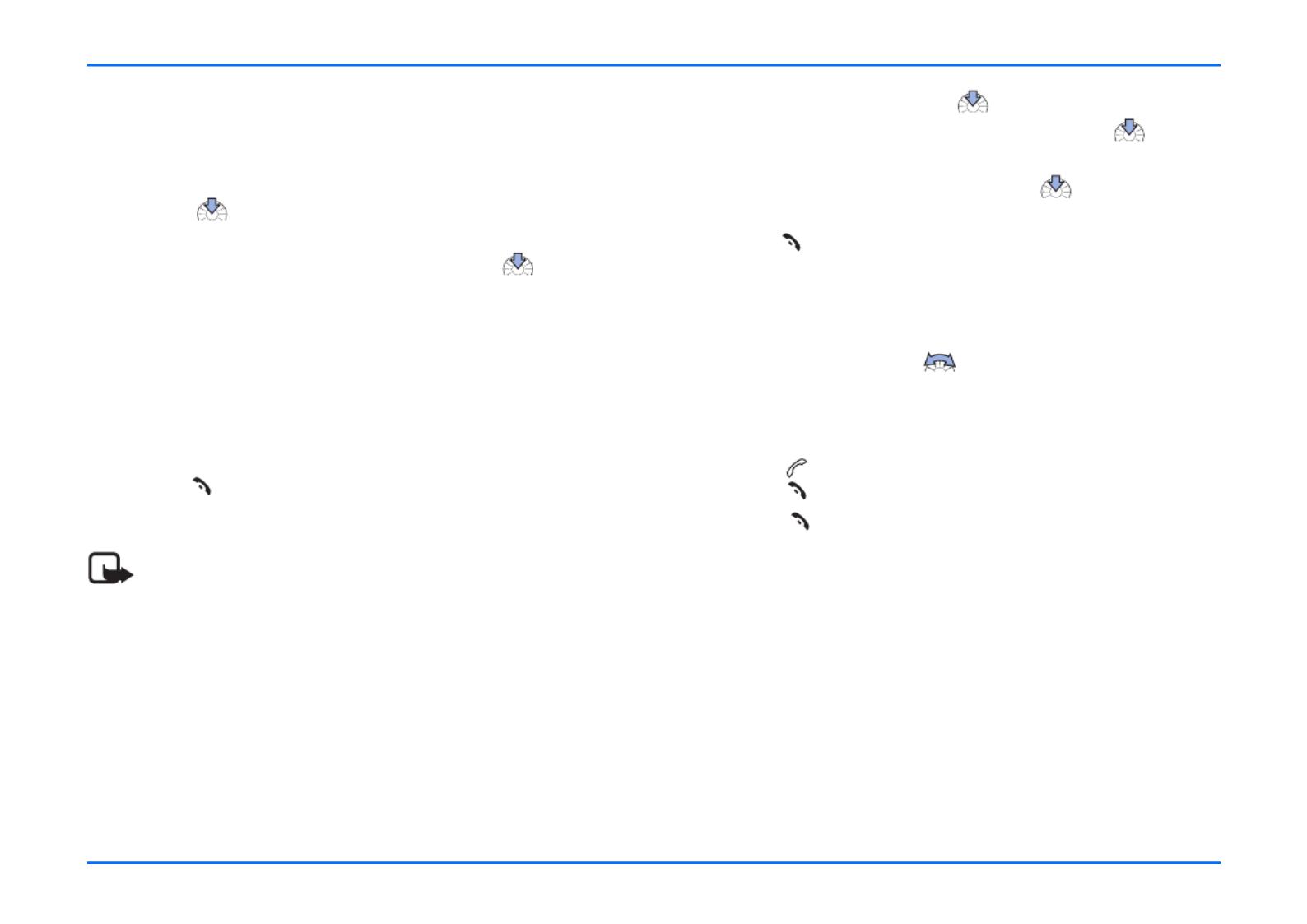
Opties tijdens een gesprek
23
XGa naar rechts naar de lijst met contactpersonen en
selecteer een vooraf gedefinieerde en opgeslagen reeks
cijfers.
XGa naar links en voer een reeks cijfers in.
XDruk op om het gewenste item te selecteren.
XAls u de lijst met contactpersonen hebt geopend, gaat
u naar de gedefinieerde reeks en drukt u op .
of
XAls u de gewenste reeks wilt invoeren, gebruikt u het
toetsenblok.
Zie "Basisonderdelen van de telefoonhoorn" op pagina 15
voor meer informatie.
Zodra u een cijfer selecteert, wordt het direct verzonden als
DTMF-toon.
XDruk op om deze optie uit te schakelen en terug te gaan
naar het gespreksdisplay. De oproep blijft actief.
Opmerking
U kunt de DTMF-reeks opslaan als contactpersonen.
Zie "Een naam toevoegen" op pagina 33 voor meer
informatie over het toevoegen van items aan
contactpersonen.
Contacten
Tijdens het bellen kunt u de lijst met contactpersonen
weergeven om bijvoorbeeld een nummer op te zoeken of de
beller een bepaald nummer te geven.
U kunt als volgt contacten weergeven:
XDruk tijdens een gesprek op .
XZoek naar de gewenste beginletter en druk op om de
namen weer te geven die met deze letter beginnen.
XGa naar de gewenste naam en druk op om het nummer
weer te geven.
XDruk op om de lijst met contactpersonen af te sluiten. De
oproep blijft actief.
Het luidsprekervolume aanpassen
XTijdens een telefoongesprek kunt u het volume van de
luidspreker regelen met .
Een inkomende oproep beantwoorden of weigeren
U kunt een inkomende oproep beantwoorden of weigeren.
XDruk op om een inkomende oproep te beantwoorden.
Druk op om het gesprek te beëindigen.
XDruk op om een inkomende oproep te weigeren.
Als de functie Doorschakelen bij bezet (netwerkdienst) is
geactiveerd en inkomende oproepen naar een ander nummer
worden doorgeschakeld, bijvoorbeeld het nummer van uw
voicemailbox, worden alle geweigerde oproepen ook naar dit
nummer doorgeschakeld. Zie "Doorschakelen (netwerkdienst)"
op pagina 37 voor meer informatie.
Recorder
Met de recorderfunctie kunt u spraak, geluiden of een actief
telefoongesprek opnemen.

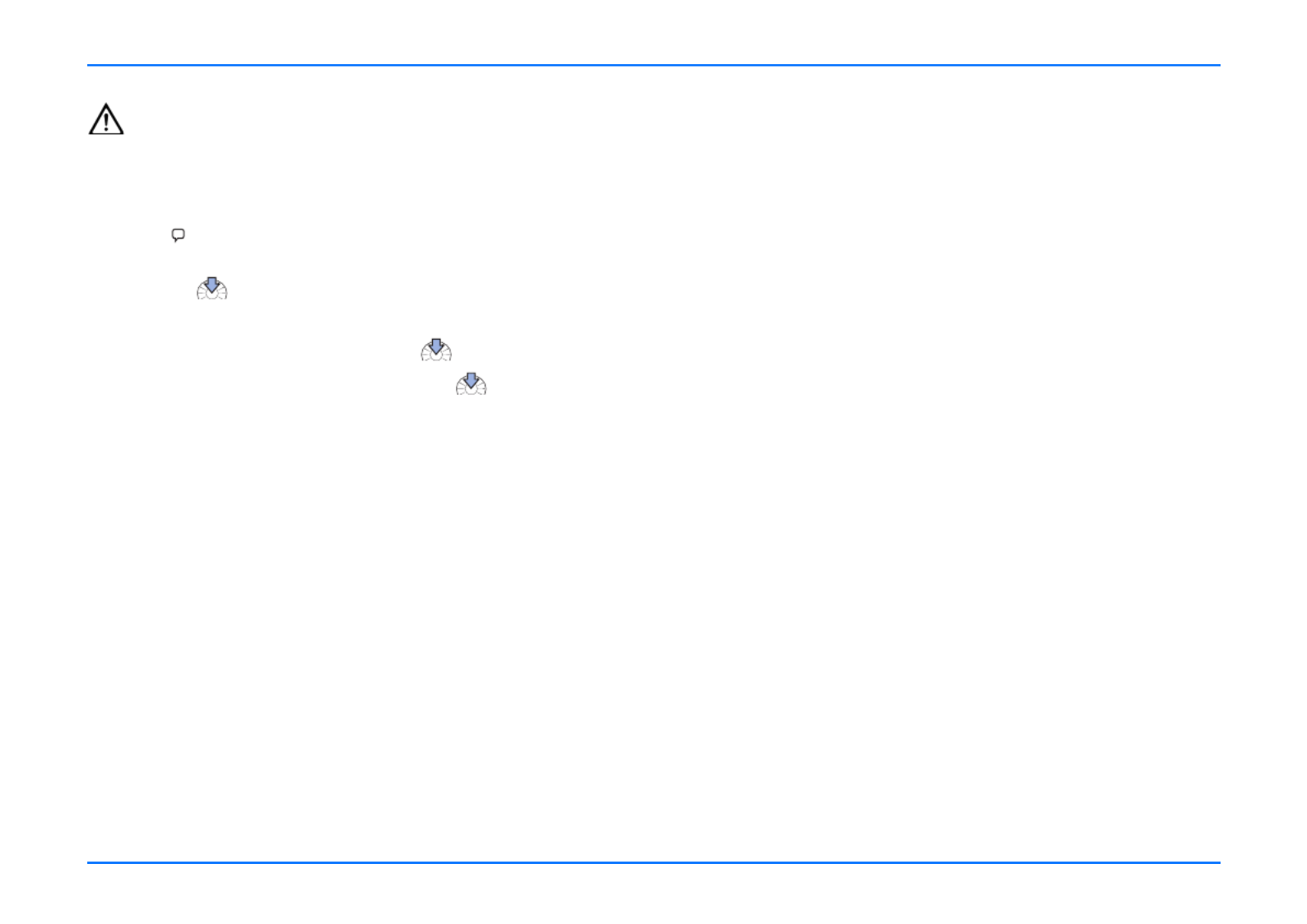
Opties tijdens een gesprek
24
Waarschuwing!
Houd u aan de lokale wetgeving met betrekking tot het
opnemen van gesprekken. Gebruik deze functie niet op
onrechtmatige wijze.
XHoud ingedrukt als u tijdens een telefoongesprek een
opname wilt starten.
XDruk op om de opname te stoppen.
Zie "Recorder" op pagina 47 voor meer informatie.
XDruk tijdens een actief gesprek op .
XGa naar de gewenste optie en druk op .
XVolg de instructies op het display.


Het menu gebruiken
25
5. Het menu gebruiken
De Nokia 810 autotelefoon biedt een uitgebreid scala aan
functies, die gegroepeerd zijn in menu's.
Een menufunctie activeren
Druk vanuit het standby-display op de Navi-knop om het
menu te activeren. U kunt als volgt door het menu navigeren:
Draai de Navi-knop naar links om van beneden naar
boven door een lijst met functies te bladeren.
Draai de Navi-knop naar rechts om van boven naar bene-
den door een lijst met functies te bladeren.
Druk op de Navi-knop om de gewenste optie te selecter-
en.
Druk op deze toets om invoer te verwijderen. Met deze
toets gaat u ook terug naar het vorige menuniveau (zie de
lijst met menufuncties). Houd de toets ingedrukt om het
display leeg te maken.
Overzicht van de menufuncties
■ Berichten
Bericht maken
Verzenden
Tekst wissen
Sjabloon gebruiken
Opslaan als sjabloon
Inbox
Bellen
Beantwoorden
Doorsturen
Opslaan als sjabloon
Verwijderen
Verzonden berichten
Openen
Details
Verwijderen
Instellingen berichten
Nr van berichtencentrale
Antwoord via zelfde centrale
Sjablonen bekijken
Verzenden
Verwijderen


Overzicht van de menufuncties
26
■ Oproepen
Gemiste oproepen
Ontvangen oproepen
Gekozen nummers
■ Contacten
Zoeken
Contact toevoegen
Contact bewerken
Verwijderen
Nr toevoegen
Geheugenstat.
Snelkeuzen
■ Tonen
Beltoonvolume
Beltoon
Signaaltonen
■ Instellingen
Instellingen tijd
Oproepinstellingen
Mijn nummer verzenden
Netwerkinstelling
Aan
Uit
Doorschakelen
Alle spraakopr. doorschakelen
Doorschakelen bij bezet
Doorschak. bij niet opnemen
Doorsch. bij buiten bereik
Doorschak. als niet beschikb.
Alle doorsch. annuleren
Automatisch beantwoorden
Automatisch beantw. uit
Automatisch beantw. aan
Wachtfunctie
Standby opr. geactiveerd
Standby opr. gedeactiv.
Status contr.
Snelkeuze
Snelkeuze aan
Snelkeuze uit
Telefooninstellingen
Taal
Instellingen verlichting
Celinformatie
Celinformatie aan
Celinformatie uit
Netwerkselectie
Automatisch
Handmatig
Uitschakeltimer
Voicemailbox
Luisteren naar spraakbericht.
Nummer voicemailbox
GPRS-modem


Overzicht van de menufuncties
27
Beveiligingsinstellingen
PIN-code vragen
PIN-code wijzigen
Beperkte groep gebruikers
Standaard
Aan
Uit
Vaste nummers
Uit
Lijst met nrs
Aan
Instellingen equalizer
Luidspreker
Radioluidspr.
Fabriekinst. herstellen
■ Spraak
Spraaklabels
Nieuw spraaklabel
Lijst met spraaklabels
Spelen
Wijzigen
Verwijderen
Spraakopdrachten
Nieuwe spraakopdr.
Lijst met sprk. opdrachten
Spelen
Wijzigen
Verwijderen
■ Recorder
Opnemen
Spelen
Verwijderen
■ Bluetooth
Zoeken naar Bluetooth-app.
Actieve app. bekijken
Gepaarde app. bekijken
Verbinding maken
Paar scheiden
Autorisatie vragen
Bluetooth-naam bew.
Bluetooth-naam
■ Gebr.ggvns
Contacten downloaden
Gebruiker wijzigen
Gebruiker 1
Gebruiker 2
Telefoongeheugen
SIM en telef. geheugen
SIM-geheugen
Telefoongeheugen


Menufuncties
28
6. Menufuncties
Berichten
U kunt niet alleen tekstberichten op de
autotelefoon ontvangen en lezen, maar
ook tekstberichten schrijven, verzenden
en opslaan.
Voordat u tekstberichten kunt verzenden, moet u de benodigde
Instellingen Ber. definiëren.
Opmerking
Verkeersveiligheid heeft altijd voorrang. Gebruik de
hoorn van de telefoon niet terwijl u een auto bestuurt en
gebruik de functies van de autotelefoon alleen als de
verkeerssituatie het toelaat.
Opmerking
Wanneer u berichten verzendt via de SMS-dienst, is het
mogelijk dat de woorden Bericht verzonden op het
display van de autotelefoon worden weergegeven.
Hiermee wordt alleen aangegeven dat het bericht is
verzonden naar het nummer van de berichtencentrale
dat in de autotelefoon is geprogrammeerd. Dit wil dus
niet zeggen dat het bericht de beoogde ontvanger heeft
bereikt.
Bericht maken
XDruk in het standby-display op .
XGa naar Berichten en druk op .
XGa naar Bericht maken en druk op .
XGebruik het alfanumerieke toetsenblok op de handset om
het tekstbericht te schrijven. Zie "Alfanumeriek toetsenblok"
op pagina 16 voor meer informatie.
XAls u klaar bent met het schrijven van het bericht, drukt u
op .
De volgende opties zijn beschikbaar:
Verzenden
U kunt als volgt tekstberichten verzenden:
XGa naar Verzenden en druk op .
XSelecteer het telefoonnummer van de ontvanger in de lijst
met contactpersonen of voer het gewenste nummer in.
XDruk op om het bericht te verzenden.
Tekst wissen
Als u ingevoerde tekst wilt verwijderen, gaat u naar Verwijderen
en druk u op .
Sjabloon gebruiken
U kunt een tekstbericht beantwoorden met behulp van een
sjabloon.
Zo geeft u de lijst met sjablonen weer:
XDruk in het standby-display op .
XGa naar Berichten en druk op .

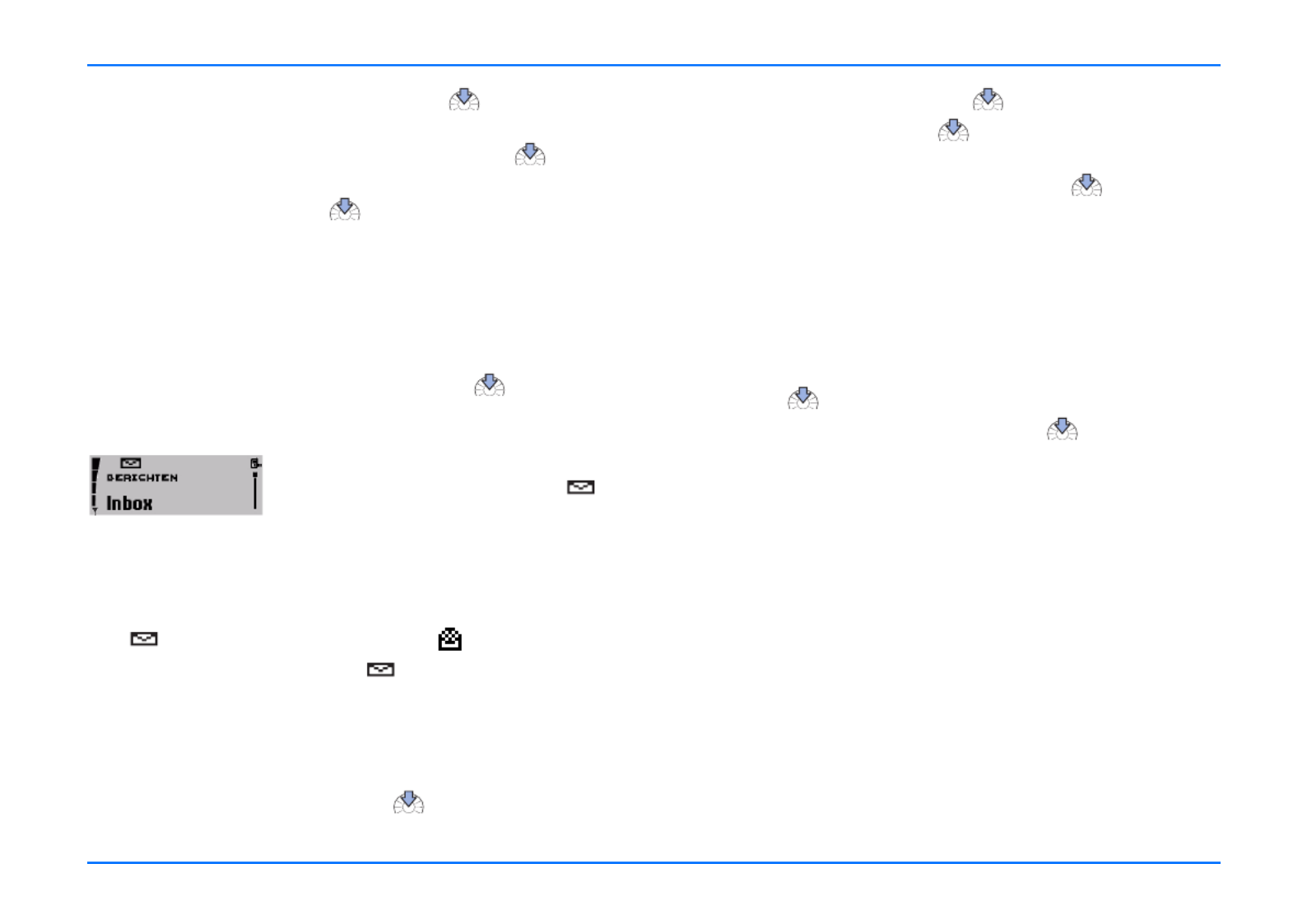
Berichten
29
XGa naar Sjablonen bekijken en druk op om de lijst weer
te geven.
XBlader door de lijst met sjablonen en druk op om de
gewenste sjabloon te selecteren.
XDruk ter bevestiging op .
Opslaan als sjabloon
Met deze handige optie kunt u een ontvangen tekstbericht
opslaan als een sjabloon. Als u de sjabloon wilt gebruiken,
selecteert u Antwoorden met sjabloon om de lijst weer te geven
en het bericht te verzenden.
XGa naar Opslaan als sjabloon en druk op .
Inbox
Wanneer u een tekstbericht hebt ont-
vangen, worden het pictogram en
het aantal nieuwe berichten op het dis-
play weergegeven met de melding nieu-
we ber. ontvangen.
De tekstberichten worden weergegeven in de volgorde waarin
ze zijn ontvangen. Ongelezen tekstberichten worden aangeduid
met en gelezen tekstberichten met .
Een knipperend SMS-pictogram geeft aan dat het
berichtengeheugen vol is. U kunt pas weer berichten verzenden
of ontvangen als u enkele oudere berichten hebt verwijderd.
Ga als volgt te werk als u meerdere tekstberichten hebt
ontvangen:
XDruk in het standby-display op .
XGa naar Berichten en druk op .
XGa naar en druk op om de lijst met berichten Inbox
weer te geven.
XGa naar het gewenste bericht en druk op om het te
lezen.
XGebruik de bladerfunctie om door het bericht te bladeren of
naast het bericht ook de naam of het telefoonnummer van
de afzender weer te geven en de datum en tijd waarop het
bericht is ontvangen.
U kunt een geselecteerd bericht op verschillende manieren
afhandelen.
XDruk op .
XGa naar de gewenste optie en druk op .
Bellen
Selecteer deze optie als u de afzender wilt bellen.
Beantwoorden
Selecteer deze optie om een antwoord te schrijven op een
ontvangen tekstbericht.
Doorsturen
Selecteer deze optie om een tekstbericht door te sturen naar
een ander nummer.
Opslaan als sjabloon
Met deze handige optie kunt u een ontvangen tekstbericht
opslaan als een sjabloon. Als u de sjabloon wilt gebruiken voor
een nieuw tekstbericht, selecteert u Antwoorden met sjabloon.


Berichten
30
Verwijderen
Selecteer deze optie om een tekstbericht te verwijderen.
Verzonden berichten
U kunt een verzonden bericht openen, de details ervan bekijken
of het bericht verwijderen.
XDruk in het standby-display op .
XSelecteer Berichten en druk op .
XGa naar Verzonden berichten en druk op .
XGa naar het gewenste bericht en druk op .
XDruk ter bevestiging op .
XGa naar de gewenste optie en druk op .
Openen
Met deze optie opent u het geselecteerde tekstbericht.
Details
Selecteer deze optie om de naam en het telefoonnummer van
de ontvanger te zien, alsmede de datum en tijd waarop het
tekstbericht is verzonden.
Verwijderen
Met deze optie verwijdert u een tekstbericht.
Instellingen berichten
Voor het verzenden van tekstberichten moet u bepaalde
instellingen definiëren in de autotelefoon.
Nummer van berichtencentrale
U krijgt dit nummer van uw serviceprovider.
Opmerking
Met deze optie slaat u het telefoonnummer van de
berichtencentrale op. Dit nummer is nodig voor het
verzenden van tekstberichten.
Antwoord via zelfde berichtencentrale (netwerkdienst)
Antwoorden op tekstberichten worden doorgaans verwerkt door
de SMS-centrale waarbij de afzender een abonnement heeft.
Met de optie Antwoord via zelfde centrale kan de ontvanger van
uw bericht een antwoord sturen via uw berichtencentrale.
U kunt als volgt deze instellingen definiëren:
XDruk in het standby-display op .
XGa naar Instellingen berichten en druk op .
XGa naar de gewenste optie en druk op .
XVolg de instructies op het display.
Sjablonen bekijken
De autotelefoon bevat vijf standaardsjablonen voor
tekstberichten. Daarnaast kunt u vijf sjablonen opslaan op basis
van ontvangen tekstberichten.
XDruk in het standby-display op .
XGa naar Berichten en druk op .
XGa naar Sjablonen bekijken en druk op om de lijst weer
te geven.

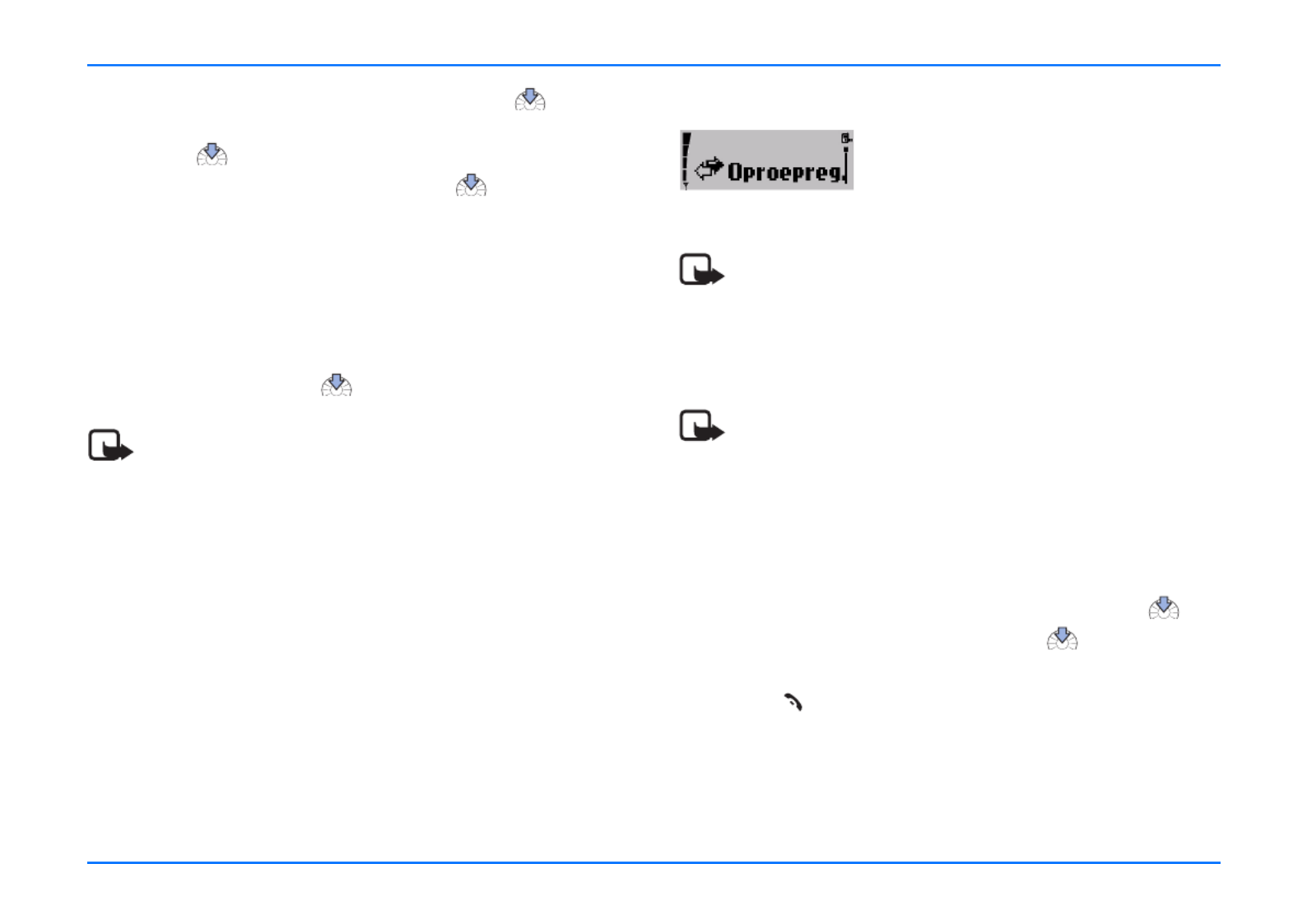
Oproepregistratie
31
XBlader door de lijst met sjablonen en druk op om de
gewenste sjabloon te selecteren.
XDruk op om de selectie van de sjabloon te bevestigen.
XGa naar de gewenste optie en druk op .
XVolg de instructies op het display.
Verzenden
De geselecteerde sjabloon wordt verzonden.
Verwijderen
Als u de opgeslagen sjablonen wilt verwijderen, gaat u naar
Verwijderen en drukt u op om de sjabloon te verwijderen.
Opmerking
U kunt de sjablonen verwijderen die u hebt opgeslagen
op basis van ontvangen tekstberichten, maar niet de vijf
standaardsjablonen in het geheugen van de
autotelefoon zijn opgeslagen.
Oproepregistratie
De telefoonnummers van gemiste,
ontvangen en uitgaande oproepen en de
datum en tijd van uw telefoon-
gesprekken worden geregistreerd.
Opmerking
Gemiste en ontvangen oproepen worden alleen
geregistreerd als het netwerk deze functies ondersteunt
en als de autotelefoon ingeschakeld is en zich binnen
het servicegebied van het netwerk bevindt.
Opmerking
U kunt een lijst weergeven van de laatste tien gemiste
oproepen of van de tien nummers die u het laatst hebt
gebeld. Het meest recente item staat bovenaan in de
lijst.
Voor elke lijst in de oproepregistratie zijn drie opties
beschikbaar: , Bellen Tijd van oproep of Verwijderen.
XSelecteer een item in de gewenste lijst en druk op .
XGa naar de gewenste optie en druk op .
XVolg de instructies op het display.
XDruk op om terug te gaan naar het vorige menu of houd
de toets ingedrukt om terug te gaan naar het standby-
display.


Oproepregistratie
32
Gemiste oproepen
U kunt als volgt een lijst weergeven met de tien laatst
geregistreerde oproepen:
XDruk in het standby-display op .
XGa naar Oproepen en druk op .
XGa naar Gemiste oproepen en druk op om de lijst weer
te geven.
XBlader door de lijst.
XHoud ingedrukt om terug te keren naar het standby-
display.
Ontvangen oproepen
U kunt als volgt een lijst weergeven met de nummers van de
tien laatst ontvangen oproepen:
XDruk in het standby-display op .
XGa naar Oproepen en druk op .
XGa naar Ontvangen oproepen en druk op om de lijst
weer te geven.
XBlader door de lijst.
Gekozen nummers
U kunt een snelle methode gebruiken om vanuit het standby-
display de lijst met de tien laatst gekozen nummers weer te
geven: houd ingedrukt.
U kunt de lijst met gekozen nummers ook als volgt weergeven:
XDruk in het standby-display op .
XGa naar Oproepen en druk op .
XGa naar Gekozen nummers en druk op om de lijst weer
te geven.
XBlader door de lijst.

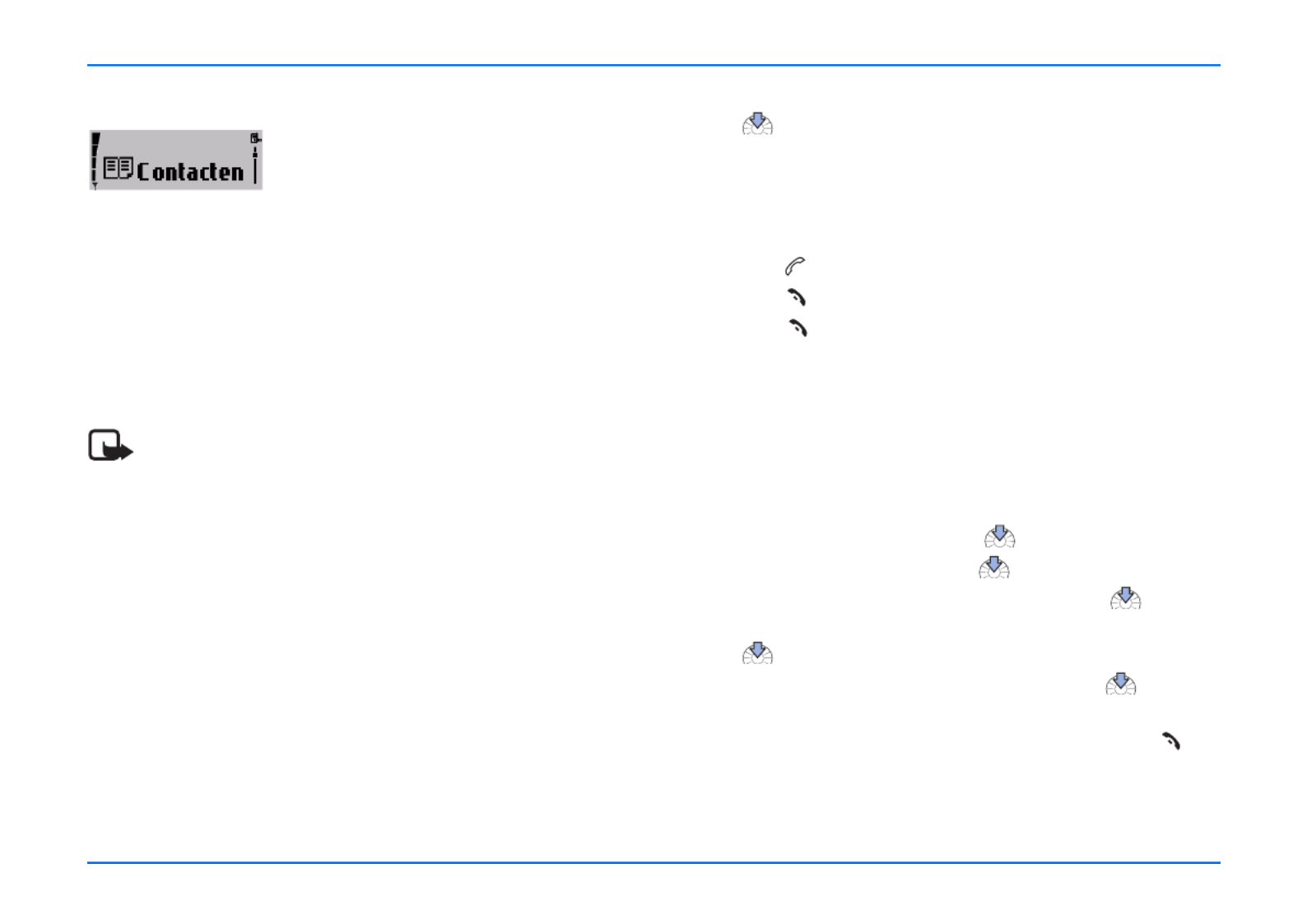
Contacten
33
Contacten
Alle items die u aanmaakt in de lijst met
contactpersonen, worden opgeslagen in
het interne geheugen van de auto-
telefoon. U kunt ook items naar de
autotelefoon kopiëren vanaf een SIM-kaart of een compatibele
mobiele telefoon met ondersteuning voor draadloze Bluetooth-
technologie. Zie "Contacten downloaden" op pagina 52 voor
meer informatie.
U kunt voor elk gebruikersprofiel maximaal 1000 namen
opslaan in het geheugen van de autotelefoon samen met vijf
nummers voor elke naam.
Opmerking
Als u via draadloze Bluetooth-technologie meer
contactpersonen uit het geheugen van een compatibele
mobiele telefoon wilt kopiëren dan kunnen worden
opgeslagen in het geheugen van de autotelefoon,
worden niet alle contactpersonen gekopieerd.
Wanneer u een naam in de lijst met contactpersonen selecteert,
bijvoorbeeld om deze persoon te bellen, wordt standaard het
algemene nummer gekozen, tenzij u een ander nummer
selecteert.
Namen en nummers zoeken
U kunt de lijst met namen en telefoonnummers direct vanuit
het standby-display weergeven:
XGa naar de eerste letter van de gewenste naam en druk
op .
XU ziet nu alle namen in de lijst met contactpersonen die met
de geselecteerde letter beginnen. De namen staan in
alfabetische volgorde.
XGa naar de gewenste naam in de lijst.
XDruk op om deze persoon te bellen.
XDruk op om de oproep te annuleren of te beëindigen.
XDruk op om terug te gaan naar het standby-display.
Zie "Een contactpersoon bellen (naam zoeken)" op pagina 20
voor meer informatie.
Een naam toevoegen
Namen en telefoonnummers worden opgeslagen bij de
contactpersonen. U kunt als volgt een naam en het
bijbehorende nummer aan de contactpersonen toevoegen.
XDruk in het standby-display op .
XGa naar Contacten en druk op .
XGa naar Contact toevoegen rechts en druk op .
XVoer de naam in met het alfanumerieke toetsenblok en druk
op om de naam op te slaan.
XVoer het bijbehorende nummer in en druk op om het
nummer op te slaan.
XAls u een verkeerd teken hebt ingetoetst, drukt u op om
het te wissen.


Contacten
34
Namen en telefoonnummers bewerken
U kunt namen en telefoonnummers van contactpersonen
bewerken:
XDruk in het standby-display op .
XGa naar Contacten en druk op .
XGa naar Contact bewerken en druk op .
XGa naar de eerste letter van de gewenste naam en druk
op om alle namen weer te geven die met deze letter
beginnen.
XGa naar de gewenste contactpersoon en druk op .
XU kunt het item nu bewerken. Ga naar het teken dat u wilt
wijzigen en breng de gewenste wijzigingen aan.
XDruk op om de wijzigingen op te slaan.
Contactpersonen verwijderen
U kunt een of meerdere namen en de bijbehorende nummers
verwijderen uit de lijst met contactpersonen.
XDruk in het standby-display op .
XGa naar Contacten en druk op om de lijst met
contactpersonen te openen.
XGa naar Verwijderen en druk op .
XGa naar de gewenste optie en druk op .
XVolg de instructies op het display.
Een telefoonnummer toevoegen
U kunt vier extra telefoonnummers toevoegen aan een item in
de lijst met contactpersonen. Het eerste nummer dat onder een
naam wordt opgeslagen, wordt automatisch als
standaardnummer ingesteld en wordt aangeduid met
(Algemeen). Andere typen nummers zijn (Mobiel),
(Thuis), (Werk) en (Fax).
XDruk in het standby-display op .
XGa naar Contacten en druk op om de lijst met
contactpersonen te openen.
XGa naar Nr toevoegen en druk op .
XGa naar de gewenste naam in de lijst met contactpersonen
en druk op .
XGa naar het symbool dat u aan het nieuwe nummer wilt
toekennen en druk op .
XVoer het nummer in en druk op om het op te slaan.
Geheugenstatus
Met deze optie kunt u nagaan hoeveel opslagruimte
beschikbaar is in het geheugen van de autotelefoon.
XDruk in het standby-display op .
XGa naar Contacten en druk op .
XGa naar Geheugenstat. en druk op .
XDe geheugenstatus wordt weergegeven op het display.
Snelkeuze
De snelkiesoptie is een handige functie waarmee u snel en
gemakkelijk een telefoonnummer kunt kiezen dat aan een
cijfertoets is toegekend.


Tonen
35
Als u de snelkiesoptie wilt inschakelen (Aan) of uitschakelen
(Uit), selecteert u Instellingen > Oproepinstellingen >
Snelkeuze.
Een telefoonnummer aan een snelkeuzetoets toekennen
U kunt elk willekeurig telefoonnummer in de lijst met
contactpersonen toekennen aan een snelkeuzetoets ( tot en
met ). De toets is gereserveerd als snelkeuzetoets voor
uw voicemailbox. Voor elke van de keuzetoetsen zijn de volgende
opties beschikbaar: Nr bekijken, Wijzigen of Verwijderen.
XDruk in het standby-display op .
XGa naar Contacten en druk op .
XGa naar Snelkeuze en druk op om de lijst met
snelkeuzetoetsen en de hieraan toegekende
telefoonnummers te bekijken.
XGa naar het gewenste item in de lijst met contactpersonen
en druk op . De opties Nr bekijken, Wijzigen en
Verwijderen worden weergegeven.
XGa naar de gewenste optie en druk op .
XVolg de instructies op het display.
Snelkeuzetoetsen gebruiken
XHoud de snelkeuzetoets die aan het gewenste nummer is
toegekend, ingedrukt totdat het nummer is gekozen.
Opmerking
Zie "Snelkeuze" op pagina34 voor informatie over de
beschikbare instellingen.
Tonen
U kunt de gewenste beltoon kiezen voor
inkomende oproepen, het volume van de
beltoon wijzigen en signaaltonen naar
wens in- of uitschakelen.
Opmerking
Gebruik de Navi-knop om het volume van de
beltoon voor inkomende oproepen te regelen of het
volume van de luidspreker te regelen tijdens een
telefoongesprek.
XDruk in het standby-display op .
XGa naar Tonen en druk op .
XGa naar de gewenste optie en druk op .
XVolg de instructies op het display.
Beltoonvolume
Met deze optie stelt u het luidsprekervolume voor inkomende
oproepen in.
XMet de Navi-knop kunt u het volume van de beltoon
voor inkomende oproepen regelen of kunt u tijdens een
telefoongesprek het volume van de luidspreker regelen.
Beltoon
Met deze optie geeft u een lijst met allerlei beltonen weer.
Selecteer de beltoon die u wilt horen als u wordt gebeld.


Instellingen
36
Signaaltonen
Met deze optie kunt u speciale signaaltonen in- of uitschakelen.
Instellingen
De tijd en datum instellen
XDruk in het standby-display op .
XGa naar Instellingen en druk op .
XGa naar en druk op . Instellingen tijd
XGa naar Tijd instellen en druk op .
XBlader om de uren in te stellen. Druk op om de
instelling op te slaan en verder te gaan met de minuten.
XHerhaal de bovenstaande stap voor het instellen van de
minuten.
XHerhaal de bovenstaande procedure om instellingen op te
geven voor de opties Tijdnotatie, Datum instellen en
Datumnotatie.
Oproepinstellingen
XDruk in het standby-display op .
XGa naar Instellingen en druk op .
XGa naar Oproepinstellingen en druk op .
Mijn nummer verzenden (netwerkdienst)
yNetwerkinstelling
Met deze optie activeert u de instelling die u bent
overeengekomen met de netwerkexploitant.


Instellingen
37
yAan
Met deze optie activeert u uw beller-ID: degene die door u
wordt gebeld, kan het nummer van uw autotelefoon zien.
yUit
Als u niet wilt dat uw nummer wordt verzonden wanneer u
iemand belt, gebruikt u deze optie om de functie uit te
schakelen.
XGa naar de gewenste optie en druk op .
Doorschakelen (netwerkdienst)
Met Doorschakelen kunt u inkomende oproepen doorschakelen
naar een ander nummer, bijvoorbeeld het nummer van uw
voicemailbox. Neem contact op met uw serviceprovider voor
meer informatie.
Voor deze functie zijn verschillende opties beschikbaar:
yAlle spraakopr. doorschakelen
Met deze optie worden alle inkomende spraakoproepen
doorgeschakeld.
yDoorschakelen bij bezet
Met deze optie worden spraakoproepen doorgeschakeld
wanneer uw nummer in gesprek is of wanneer u een
inkomende oproep weigert.
yDoorschak. bij niet opnemen
Met deze optie worden alle niet-beantwoorde
spraakoproepen doorgeschakeld.
yDoorsch. bij buiten bereik
Met deze optie worden spraakoproepen doorgeschakeld
wanneer u zich buiten het bereik van het netwerk bevindt.
yDoorschak. als niet beschikb.
Met deze optie worden alle spraakoproepen doorgeschakeld
als u de telefoon niet kunt opnemen.
yAlle doorsch. annuleren
Met deze optie annuleert u alle actieve doorschakelopties.
U kunt als volgt doorschakelopties instellen:
XDruk in het standby-display op .
XGa naar Instellingen en druk op .
XGa naar Oproepinstellingen en druk op .
XGa naar Doorschakelen en druk op .
XGa naar de gewenste doorschakelfunctie en druk op .
Voor elke doorschakelfunctie zijn vier opties beschikbaar:
yActiveren
Met deze optie selecteert u het nummer voor het
doorschakelen van spraakoproepen naar de voicemailbox of
naar een ander nummer.
yAnnuleren
Met deze optie kunt u een doorschakelfunctie uitschakelen.
yStatus contr.
Met deze optie kunt u de status van een doorschakelfunctie
controleren.
yVertraging
Met deze optie kunt u instellen na hoeveel tijd een
inkomende spraakoproep moet worden doorgeschakeld als
deze niet wordt beantwoord. Deze optie is alleen
beschikbaar als u Doorschak. bij niet opnemen hebt
geactiveerd.


Instellingen
38
Opmerking
De fabrieksinstelling voor de vertragingstijd is vijf
seconden. Aan de pictogrammen op het display kunt u
zien welke doorschakelopties zijn ingeschakeld. Zie
"Displaypictogrammen" op pagina 13 voor meer
informatie.
Automatisch beantwoorden
Met deze functie kunt u inkomende oproepen automatisch
beantwoorden als de telefoon eenmaal is overgegaan. De
autotelefoon moet hiervoor zijn ingeschakeld en niet in de uit-
stand staan. U kunt deze functie naar wens in- of uitschakelen.
Waarschuwing!
Als u deze functie inschakelt, moet u het beltoonvolume
zo instellen dat u hoort wanneer er een inkomende
oproep is. Als u dit niet doet, kan de beller eventuele
conversaties in de auto horen.
U kunt als volgt de functie voor automatisch beantwoorden
activeren:
XDruk in het standby-display op .
XGa naar Instellingen en druk op .
XGa naar Oproepinstellingen en druk op .
XGa naar Automatisch beantwoorden en druk op .
XGa naar en druk op om de gewenste Aan of Uit
instelling te selecteren.
Wachtfunctie (netwerkdienst)
Als de Wachtfunctie is geactiveerd, wordt u tijdens een
telefoongesprek gewaarschuwd dat er een inkomende oproep is.
U kunt dit tweede gesprek vervolgens aannemen.
U kunt als volgt de wachtfunctie activeren:
XDruk in het standby-display op .
XGa naar Instellingen en druk op .
XGa naar Oproepinstellingen en druk op .
XGa naar Wachtfunctie en druk op .
XGa naar de gewenste instelling en druk op .
De volgende opties zijn beschikbaar:
yActiveren
Met deze optie schakelt u de wachtfunctie in.
yAnnuleren
Met deze optie schakelt u de wachtfunctie uit.
yStatus contr.
Met deze optie kunt u controleren of deze service is in- of
uitgeschakeld voor de autotelefoon.
XDruk op om een inkomende oproep te beantwoorden
terwijl u een telefoongesprek voert.
Het eerste gesprek wordt in de wacht gezet.
XDruk op om het actieve gesprek te beëindigen en terug
te keren naar het gesprek in de wacht.


Instellingen
39
Snelkeuze
De snelkiesoptie is een handige functie waarmee u snel en
gemakkelijk een telefoonnummer kunt kiezen dat aan een
cijfertoets is toegekend.
Als u de snelkiesoptie wilt in- of uitschakelen, selecteert u
Instellingen > Oproepinstellingen > Snelkeuze Aan of Uit.
Zie "Snelkeuze" op pagina 34 voor meer informatie.
Telefooninstellingen
U kunt verschillende basisinstellingen voor de autotelefoon
definiëren.
Taal
Met deze optie selecteert u de taal voor de displayteksten.
U kunt als volgt de taal instellen:
XDruk in het standby-display op .
XGa naar Instellingen en druk op .
XGa naar Telefooninstellingen en druk op .
XGa naar Taal en druk op .
XGa naar de gewenste taal en druk op .
Als u Automatisch selecteert, wordt de taal ingesteld op basis
van de gegevens op de SIM-kaart.
Achtergrondverlichting
U kunt de helderheid van het display aanpassen zodat het beter
leesbaar is. U kunt als volgt de verlichting aanpassen:
XDruk in het standby-display op .
XGa naar Instellingen en druk op .
XGa naar Telefooninstellingen en druk op .
XGa naar Instellingen verlichting en druk op .
XGa naar de gewenste instelling en druk op .
Celinformatie
Wanneer deze functie is ingeschakeld, wordt informatie
weergegeven over de radiocel die u gebruikt. Deze
netwerkdienst is echter alleen beschikbaar als de autotelefoon
zich in een cellulair netwerk bevindt dat op MCN-technologie
(Micro Cellular Network) is gebaseerd.
U kunt deze functie als volgt selecteren:
XDruk in het standby-display op .
XGa naar Instellingen en druk op .
XGa naar Telefooninstellingen en druk op .
XGa naar Celinformatie en druk op .
XGa naar Celinformatie aan of Celinformatie uit en druk
op om de gewenste instelling te selecteren.
XVolg de instructies op het display.
Netwerkselectie
U kunt het cellulaire netwerk waarmee u de autotelefoon wilt
verbinden, automatisch of handmatig selecteren.
yAutomatisch
Er wordt automatisch een geschikt cellulair netwerk
geselecteerd dat beschikbaar is.


Instellingen
40
yHandmatig
U kunt een lijst met beschikbare netwerken weergeven en
een netwerk selecteren dat een registratieovereenkomst
met uw eigen netwerkexploitant heeft. De handmatige
modus blijft geactiveerd totdat de automatische modus
wordt geselecteerd of een andere SIM-kaart in de telefoon
wordt geplaatst.
U kunt als volgt het gewenste cellulaire netwerk selecteren:
XDruk in het standby-display op .
XGa naar Instellingen en druk op .
XGa naar Telefooninstellingen en druk op .
XGa naar Netwerkselectie en druk op .
XGa naar de gewenste instelling en druk op .
XVolg de instructies op het display.
Uitschakeltimer
De autotelefoon is voorzien van een uitschakeltimer zodat u de
telefoon nog een bepaalde tijd kunt gebruiken nadat het
contactslot is uitgeschakeld. De autotelefoon blijft
ingeschakeld gedurende de tijd die u hebt ingesteld voor
Uitschakeltimer. Als u een gesprek voert wanneer het
contactslot wordt uitgeschakeld, begint de uitschakeltimer pas
te lopen nadat u het gesprek hebt beëindigd.
Opmerking
De fabrieksinstelling voor de uitschakeltimer is nul
minuten. U kunt de uitschakeltimer maximaal instellen
op 24 uur.
Opmerking
De autotelefoon werkt op de accu van de auto. Stel dus
niet zo’n lange tijd in dat de accu kan leeglopen.
U kunt als volgt de uitschakeltimer instellen:
XDruk in het standby-display op .
XGa naar Instellingen en druk op .
XGa naar Telefooninstellingen en druk op .
XGa naar Uitschakeltimer en druk op .
XStel de gewenste tijd in.
XDruk op om de timer te activeren.
Op het display wordt aangegeven dat de uitschakeltimer is
ingesteld.
Voicemailbox
Uw serviceprovider biedt mogelijk een voicemailboxfunctie aan.
U moet deze installeren voordat u spraakberichten kunt
ontvangen. Het kan zijn dat u alleen toegang hebt tot deze
mailbox als het nummer in de autotelefoon is opgeslagen.
U kunt bij uw serviceprovider terecht voor meer informatie over
deze netwerkdienst en voor het nummer van uw voicemailbox.
Nummer voicemailbox
U kunt als volgt het nummer van uw voicemailbox opgeven:
XDruk in het standby-display op .
XGa naar Instellingen en druk op .
XGa naar Voicemailbox en druk op .
XGa naar Nummer voicemailbox en druk op .


Instellingen
41
XGebruik de numerieke editor van de Naviknop om het
nummer op te geven.
XAls u een verkeerd cijfer hebt geselecteerd, drukt u op
om het te verwijderen.
XU kunt het nummer opslaan door op OK te drukken in de
numerieke editor van de Naviknop of door te drukken
op .
Opmerking
Houd ingedrukt om direct de voicemailbox te
bellen.
Luisteren naar spraakberichten
U kunt als volgt luisteren naar spraakberichten:
XDruk in het standby-display op .
XGa naar Instellingen en druk op .
XGa naar Voicemailbox en druk op .
XGa naar Luisteren naar spraakbericht. en druk op .
GPRS-modeminstellingen (netwerkdienst)
U kunt uw autotelefoon gebruiken als modem voor GPRS-
verbindingen. Hiervoor hebt u echter wel een GPRS-
toegangspunt nodig. Neem contact op met de netwerk-
exploitant of serviceprovider voor meer informatie.
U kunt als volgt GPRS gebruiken:
yU moet zich abonneren op de GPRS-dienst van uw
netwerkexploitant of serviceprovider.
yVraag de netwerkexploitant of serviceprovider naar de
beschikbaarheid van GPRS en de instellingen die u moet
opgeven.
yU moet de instellingen die vereist zijn voor het gebruik van
GPRS-toepassingen in de autotelefoon opslaan.
U kunt als volgt een GPRS-toegangspunt instellen:
XDruk in het standby-display op .
XGa naar Instellingen en druk op .
XGa naar GPRS-modem en druk op .
XDruk nogmaals op om een nieuw GPRS-toegangspunt
in te stellen of een bestaand toegangspunt te wijzigen.
XDruk op om de optie Toegangspunt bewerken? te
openen en geef de alfanumerieke tekens van het GPRS-
toegangspunt op met de teksteditor van de Navi-knop.
XU kunt de naam van het toegangspunt opslaan door op OK
te drukken in de teksteditor van de Navi-knop of door te
drukken op .
XAls u een verkeerd teken hebt ingetoetst, drukt u op om
het te verwijderen. Houd deze toets ingedrukt als u alle
ingevoerde tekens wilt verwijderen.
Ga naar de Nokia-website voor meer informatie en als u
modemstuurprogramma’s voor uw computer of laptopcomputer
wilt downloaden: www.nokia.com\support.
GPRS-kosten
Het is mogelijk dat kosten in rekening worden gebracht voor
GPRS-gegevensoverdracht of voor een toepassing die


Instellingen
42
gebruikmaakt van GPRS. Neem contact op met de
netwerkexploitant of serviceprovider voor informatie over
eventuele kosten.
Beveiligingsinstellingen
Waarschuwing!
Voor sommige beveiligingsinstellingen, bijvoorbeeld
wanneer oproepen zijn beperkt tot een gebruikersgroep
of vaste nummers, kunt u soms nog wel het
geprogrammeerde alarmnummer kiezen.
PIN-code vragen
Met deze optie kunt u instellen dat bij het inschakelen van de
autotelefoon altijd om de PIN-code wordt gevraagd van de
auto-SIM-kaart die in de radio-eenheid is geïnstalleerd. Bij
sommige providers is het niet toegestaan om deze functie uit te
schakelen.
PIN-code wijzigen
Met deze optie kunt u de PIN-code wijzigen van de auto-SIM-
kaart die in de radio-unit van de autotelefoon is geïnstalleerd.
Houd er rekening mee dat deze codes alleen de cijfers van
0 tot 9 kunnen bevatten.
Zie "Toegangscodes voor de SIM-kaart" op pagina 12 voor meer
informatie.
Beperkte groep gebruikers
Dit is een netwerkdienst die een groep personen aangeeft die u
kunt bellen en door wie u gebeld kunt worden. Neem contact op
met de netwerkexploitant of serviceprovider voor meer
informatie.
Voor deze service zijn drie opties beschikbaar:
yStandaard
De instellingen van de serviceprovider worden gebruikt.
yAan
De functie voor een beperkte groep gebruikers is
ingeschakeld.
yUit
De functie voor een beperkte groep gebruikers is
uitgeschakeld.
Vaste nummers
U kunt uw uitgaande oproepen beperken tot een aantal
geselecteerde telefoonnummers, op voorwaarde dat de auto-
SIM-kaart ondersteuning biedt voor deze functie. Voor het
opslaan en bewerken van de nummers hebt u de PIN2-code
nodig.
Opmerking
Als u deze functie wilt activeren wanneer u de SIM-kaart
van een compatibele mobiele telefoon gebruikt die via
het Bluetooth SIM-toegangsprofiel verbonden is met de
autotelefoon, moet u de desbetreffende opties
definiëren in de compatibele mobiele telefoon. Zie de
gebruikershandleiding bij de compatibele mobiele
telefoon met Bluetooth-technologie voor meer
informatie.


Instellingen
43
U kunt kiezen uit drie opties voor deze functie bij gebruik van de
auto-SIM-kaart die in de autotelefoon is geïnstalleerd:
yUit
De functie voor vaste nummers is uitgeschakeld.
yLijst met nrs
Met deze optie geeft u de lijst met telefoonnummers weer
die mogen worden gebeld.
yAan
De functie voor vaste nummers is ingeschakeld.
U kunt als volgt vaste nummers instellen:
XDruk in het standby-display op .
XGa naar Instellingen en druk op .
XGa naar Beveiligingsinstellingen en druk op .
XGa naar Vaste nummers en druk op .
XGa naar de gewenste optie en druk op .
XVolg de instructies op het display.
Zie "Toegangscodes voor de SIM-kaart" op pagina 12 voor meer
informatie.
Instellingen voor de equalizer
Er zijn verschillende opties voor het gebruik van een luidspreker:
yDirecte aansluiting op de meegeleverde SP-2 luidspreker.
yAansluiting op een compatibele autoradioluidspreker via de
audio-ingang van de autoradio. U moet hiervoor wel het
juiste geluidsniveau instellen.
yAansluiting op een compatibele autoradioluidspreker via
een extra relais waardoor de audio-uitvoer wordt
overgeschakeld naar de luidspreker (relais wordt niet
meegeleverd). Vraag de installateur van de autotelefoon om
advies.
U kunt als volgt de gewenste instelling definiëren:
XDruk in het standby-display op .
XGa naar Instellingen en druk op .
XGa naar Instellingen equalizer en druk op .
XGa naar Luidspreker of Radioluidspr. en druk op om de
gewenste optie te selecteren.
Fabrieksinstellingen terugzetten
U kunt alle menu-instellingen terugzetten op de oorspronkelijke
fabrieksinstellingen.
XDruk in het standby-display op .
XGa naar Instellingen en druk op .
XGa naar Fabriekinst. herstellen? en druk op .
XVolg de instructies op het display.
Waarschuwing!
Als u een instelling hebt verwijderd, kunt u dit niet
ongedaan maken. De gegevens zijn definitief verloren
gegaan.


Spraak
44
Spraak
Voor het opnemen van spraaklabels of
het gebruik van voicedialling is de
volgende informatie van belang:
yVoicelabels zijn niet taalgevoelig. Ze zijn afhankelijk van de
stem van de spreker.
ySpraaklabels zijn gevoelig voor achtergrondgeluiden. Neem
de opdrachten op en gebruik ze in een rustige omgeving.
yWanneer u een spraaklabel opneemt of een nummer belt
door een spraaklabel uit te spreken, moet u duidelijk in de
microfoon spreken.
yErg korte namen worden niet geaccepteerd. Gebruik lange
namen en vermijd het gebruik van soortgelijke namen voor
verschillende nummers.
Opmerking
U moet het spraaklabel exact zo uitspreken zoals u het
hebt opgenomen. Dit kan in bepaalde omstandigheden
moeilijkheden opleveren, bijvoorbeeld in een drukke
omgeving of tijdens een noodgeval. Zorg dus dat u niet
uitsluitend van spraaklabels afhankelijk bent.
Spraaklabels
Door spraaklabels toe te kennen aan telefoonnummers kunt u
de autotelefoon automatisch een nummer laten kiezen door het
bijbehorende label uit te spreken.
Nieuw spraaklabel
Met Nieuw spraaklabel kunt u een nieuw label opnemen en
toekennen aan een telefoonnummer en het label vervolgens
opslaan in het geheugen van de autotelefoon. Per gebruikers-
profiel kunt u maximaal twaalf spraaklabels met bijbehorende
nummers opslaan in de autotelefoon. Als spraaklabel kunt u elk
gesproken woord (of meerdere woorden) gebruiken,
bijvoorbeeld de naam van een persoon.
XDruk in het standby-display op .
XGa naar Spraak en druk op .
XGa naar Spraaklabels en druk op .
XGa naar Nieuw spraaklabel en druk op .
XGa naar de gewenste naam in de lijst met contactpersonen
en druk op .
XGa naar het gewenste nummer waarvoor u het spraaklabel
wilt opnemen, en druk op .
XDruk nogmaals op . U wordt gevraagd het spraaklabel
in te spreken voor deze invoer.
XVolg de instructies op het display.
Lijst met spraaklabels
U kunt als volgt zien welke spraaklabels in het geheugen van de
autotelefoon zijn opgeslagen en de lijst met labels bewerken:
XDruk in het standby-display op .
XGa naar Spraak en druk op .
XGa naar Spraaklabels en druk op .
XGa naar Lijst met spraaklabels en druk op .

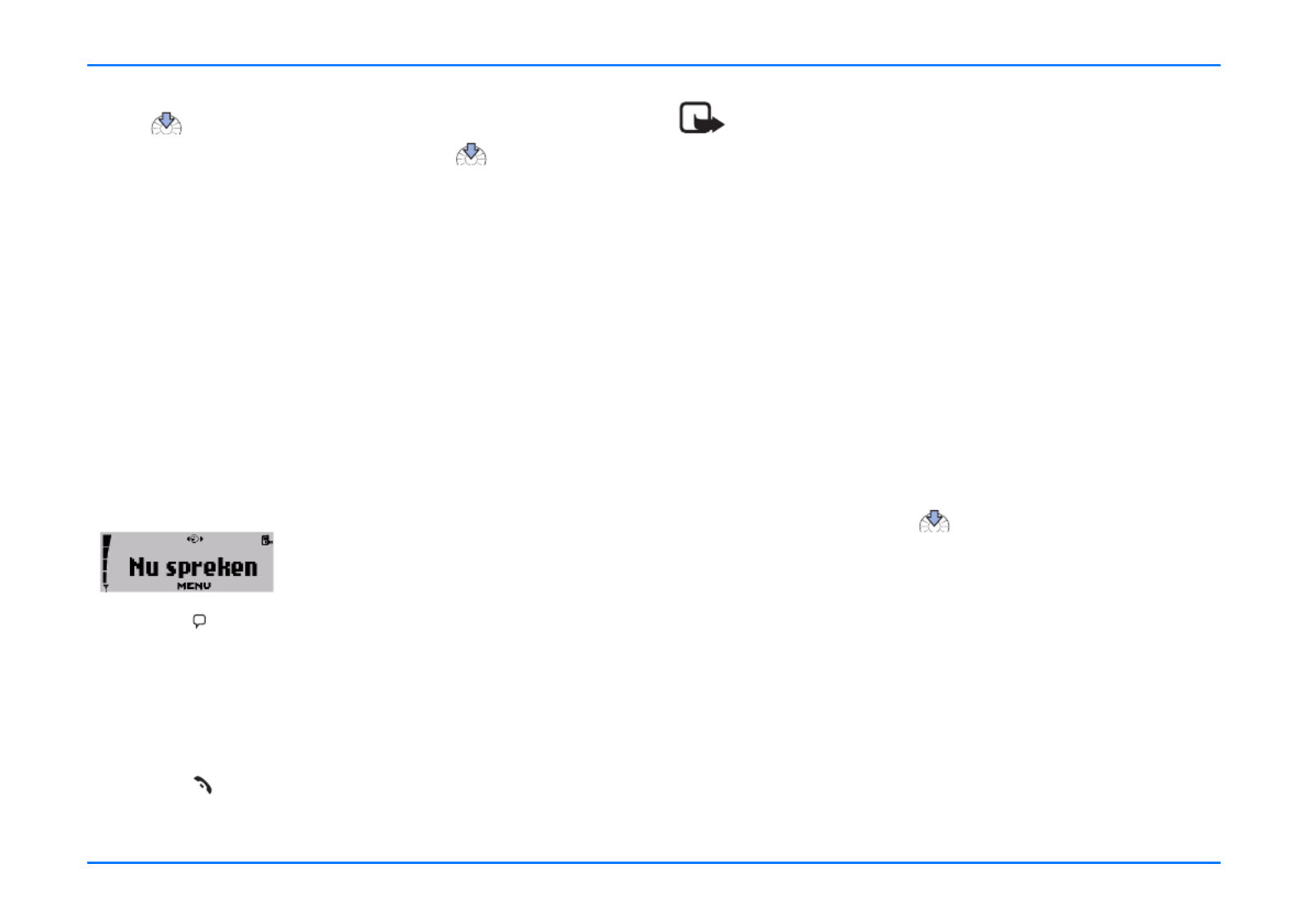
Spraak
45
XGa naar de contactpersoon die u wilt bewerken en druk
op .
XGa naar de gewenste optie en druk op .
XVolg de instructies op het display. De volgende opties zijn
beschikbaar:
ySpelen
Met deze optie speelt u het opgenomen spraaklabel af.
yWijzigen
U kunt elk spraaklabel vervangen door een nieuw label.
Selecteer deze optie en spreek het nieuwe label uit.
ySpraaklabel verwijderen?
Met deze optie verwijdert u een spraaklabel zodat in het
geheugen ruimte wordt vrijgemaakt voor een nieuw
spraaklabel.
Voicedialling gebruiken
U kunt als volgt voicedialling
gebruiken:
XDruk op .
De tekst Nu spreken wordt weergegeven.
XSpreek het label voor het gewenste nummer luid en duidelijk
uit.
Het spraaklabel wordt afgespeeld en het bijbehorende
nummer wordt automatisch gekozen.
XDruk op als u voicedialling wilt annuleren.
Opmerking
Als u een compatibele hoofdtelefoon/microfoon met
Bluetooth-technologie gebruikt, drukt u op de toets op
de hoofdtelefoon om deze te activeren voordat u het
spraaklabel uitspreekt.
Spraakopdrachten
Er zijn verschillende telefoonfuncties die met een spraak-
opdracht kunnen worden geactiveerd. U kunt aan maximaal
drie opdrachten in de lijst met spraakopdrachten een
spraaklabel toewijzen. U kunt de spraakopdracht op dezelfde
manier activeren als wanneer u belt met behulp van een
spraaklabel. De drie beschikbare opties zijn:
ySpelen
Met deze optie kunt u geselecteerde opnames afspelen. De
laatste gemaakt opname wordt als eerste afgespeeld. Druk
tijdens het luisteren op om een opname over te slaan
en naar de volgende te gaan.
yContacten downloaden
U kunt deze functie gebruiken om contactpersonen te
kopiëren van een compatibele mobiele telefoon met
ondersteuning voor draadloze Bluetooth-technologie of van
de SIM-kaart die in de compatibele mobiele telefoon is
geïnstalleerd naar het geheugen van de autotelefoon. Als er
een draadloze verbinding tot stand wordt gebracht via het
Bluetooth SIM-toegangsprofiel, worden de contactpersonen
die in de compatibele mobiele telefoon zijn opgeslagen,
automatisch gedownload.


Spraak
46
yVerb. m. Bluetooth-hoofdtel.
Met deze optie kunt u een draadloze verbinding tot stand
brengen met een compatibele gepaarde hoofdtelefoon met
ondersteuning voor Bluetooth-technologie. Als er geen
hoofdtelefoon is gepaard met de autotelefoon, wordt de
tekst Audiotoebehoren zoeken weergegeven. Zie "Apparaten
zoeken die Bluetooth-technologie ondersteunen" op pagina
53 voor meer informatie.
Nieuwe spraakopdrachten
Met deze optie kunt u een spraakopdracht (een of meer
woorden die een gesproken opdracht vormen) opnemen en deze
toewijzen aan een functie in de lijst met spraakopdrachten.
XDruk in het standby-display op .
XGa naar Spraak en druk op .
XGa naar Spraakopdrachten en druk op .
XGa naar Nieuwe spraakopdr. en druk op .
XGa naar de gewenste functie waarvoor u een
spraakopdracht wilt opnemen en druk op .
XDruk nogmaals op . U wordt gevraagd het spraaklabel
in te spreken voor deze invoer.
XVolg de instructies op het display.
De lijst met spraakopdrachten bevat de telefoonfuncties
waaraan spraakopdrachten kunnen worden toegekend. Elke
functie in de lijst kan worden gecontroleerd en bewerkt met de
volgende opties:
ySpraakopdr. afspelen
Met deze optie wordt de opgenomen spraakopdracht
afgespeeld.
yWijzigen
U kunt de bestaande spraakopdracht voor een geselecteerde
functie vervangen door een nieuwe opdracht op te nemen.
ySpraakopdracht verwijderen?
Met deze optie kunt u een spraakopdracht verwijderen en
ruimte vrijmaken in het geheugen voor een nieuwe
spraakopdracht.
Houd rekening met het volgende als u spraakopdrachten wilt
gebruiken:
ySpraakopdrachten zijn niet taalafhankelijk. Ze zijn
afhankelijk van de stem van de spreker.
ySpraakopdrachten zijn gevoelig voor achtergrondgeluiden.
Neem de opdrachten op en gebruik ze in een rustige
omgeving.
yU moet de spraakopdracht exact zo uitspreken zoals u deze
hebt opgenomen.
yErg korte opdrachten worden niet geaccepteerd. Gebruik
lange opdrachten en vermijd het gebruik van soortgelijke
opdrachten voor verschillende functies.
U kunt via een snelle methode de lijst met spraakopdrachten
direct openen vanuit het standby-display:
XDruk op en ga naar links.
XU kunt nu de lijst met Spraakopdrachten bekijken.
XVolg de instructies op het display.


Recorder
47
Spraakopdrachten uitvoeren
Opmerking
U kunt geen spraakopdrachten uitvoeren als een
toepassing die gebruikmaakt van de GPRS-verbinding,
bezig is met het verzenden of ontvangen van gegevens.
U moet deze toepassing eerst afsluiten.
U kunt als volgt een spraakopdracht
uitvoeren:
XDruk op .
De tekst Nu spreken wordt weergegeven.
XSpreek de opdracht luid en duidelijk uit.
De spraakopdracht wordt afgespeeld en het bijbehorende
functie wordt automatisch uitgevoerd.
Recorder
Met de recorderfunctie kunt u spraak,
geluiden of een actief telefoongesprek
opnemen. Dit is vooral handig als u
tijdens een telefoongesprek iets wilt
noteren. U kunt dan de informatie, zoals een naam of
telefoonnummer, eerst opnemen en later pas opschrijven.
Waarschuwing!
Houd u aan de lokale wetgeving met betrekking tot het
opnemen van gesprekken. Gebruik deze functie niet op
onrechtmatige wijze.
U kunt maximaal tien opnamen maken die in totaal niet langer
dan drie minuten mogen duren. Bij elke opname wordt ook het
nummer geregistreerd van degene met wie u belt en de duur en
het tijdstip van het gesprek.
Nieuwe opnamen worden automatisch in het geheugen
opgeslagen. Wanneer het geheugen vol is, wordt het bericht
Geen geh. vr opsl. opname weergegeven. U kunt pas weer
nieuwe opnamen maken als u enkele oudere opnamen hebt
verwijderd.
Opmerking
U kunt uw opnamen gemakkelijk afspelen met behulp
van een spraakopdracht. Spreek de opdracht uit om de
laatste opname te horen. Druk op om de volgende
opname over te slaan.


Recorder
48
Opmerking
Als u deze snelle methode wilt gebruiken, moet u een
spraakopdracht toewijzen aan deze functie in de
autotelefoon. Zie "Spraakopdrachten" op pagina 45 voor
meer informatie.
Opnemen
Met deze optie kunt u spraak opnemen. De opname wordt
automatisch opgeslagen.
U kunt als volgt een opname maken:
XDruk in het standby-display op .
XGa naar Recorder en druk op .
XGa naar Opnemen en druk op .
XDruk op om de opname te stoppen.
U kunt deze functie ook tijdens een actief gesprek gebruiken.
XHoud ingedrukt om met opnemen te beginnen.
XDruk op om de opname te stoppen.
Alle opnamen worden opgeslagen en genummerd.
U hebt twee opties voor de opnames: Spelen en Verwijderen.
Spelen
Hiermee kunt u de geselecteerde opname afspelen.
U kunt als volgt de lijst met opnamen weergeven en een
opname selecteren voor afspelen:
XDruk in het standby-display op .
XGa naar Recorder en druk op om de lijst met opnamen
weer te geven.
XGa naar de gewenste opname in de lijst en druk op .
XGa naar Spelen en druk op .
De geselecteerde opname wordt afgespeeld.
XDruk op om terug te keren naar de lijst met opnamen of
naar het vorige menu-item.
XDruk op om het afspelen van de opname te stoppen.
Verwijderen
Hiermee kunt u een opname verwijderen om ruimte vrij te
maken voor nieuwe opnamen.
XDruk in het standby-display op .
XGa naar Recorder en druk op .
XGa naar de gewenste opname en druk op .
XGa naar Verwijderen en druk op .
XDruk nogmaals op om naar de volgende opname te
gaan.

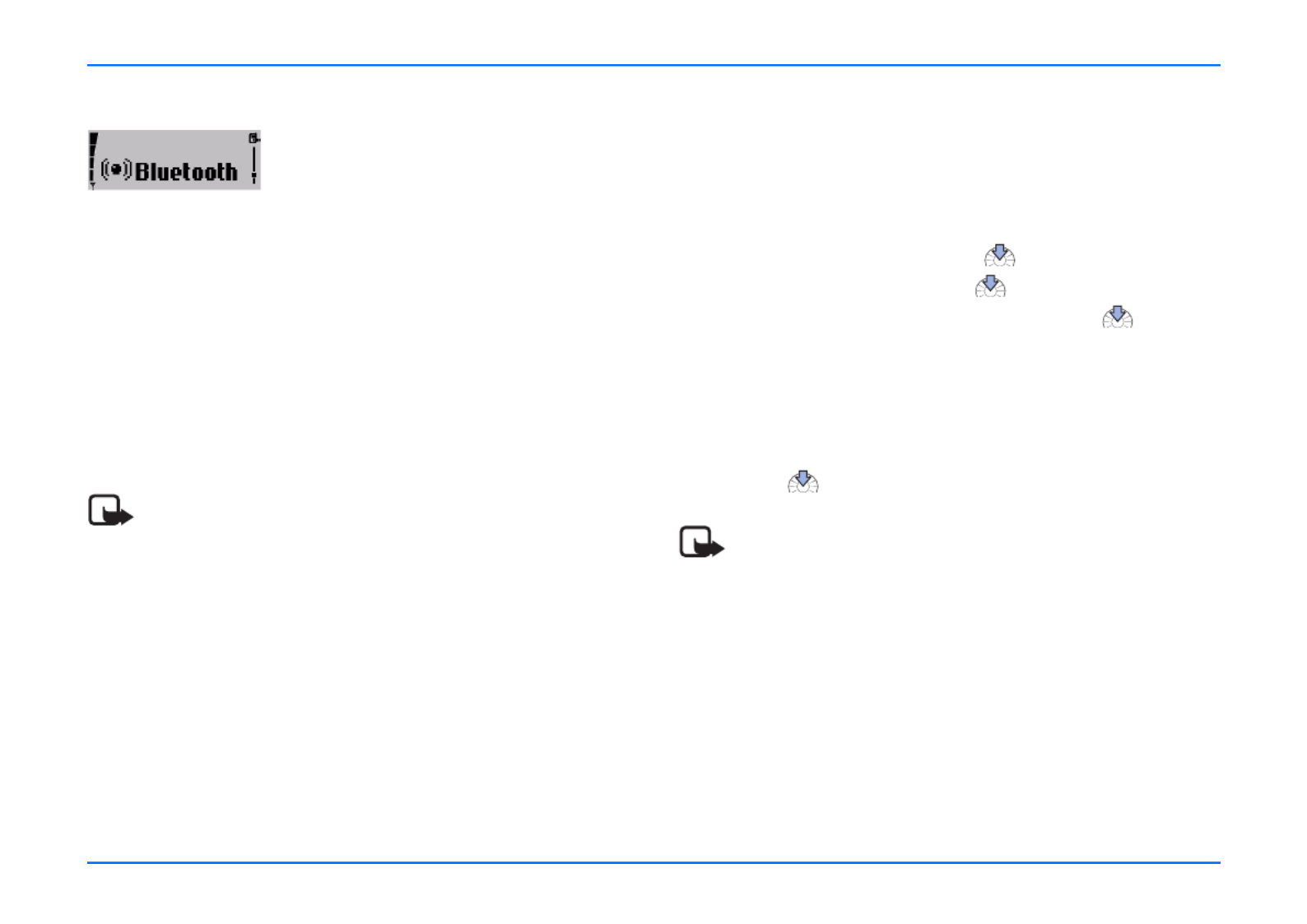
Draadloze Bluetooth-technologie
49
Draadloze Bluetooth-technologie
Draadloze Bluetooth-technologie is een
internationale standaard voor draadloze
communicatie binnen een beperkt
bereik. Dankzij deze technologie kunt u
draadloos verbinding maken tussen de autotelefoon en een
compatibel apparaat met Bluetooth-ondersteuning. Dit kan
bijvoorbeeld een mobiele telefoon zijn, een laptopcomputer of
een draadloze hoofdtelefoon.
Aangezien Bluetooth-apparaten communiceren via radio-
golven, hoeven de telefoon en het andere apparaat niet recht
tegenover elkaar te staan. De twee apparaten mogen maximaal
10 meter van elkaar verwijderd zijn, hoewel de verbinding wel
hinder kan ondervinden van bijvoorbeeld de carrosserie of
andere elektronische apparaten.
Opmerking
Deze functie kan alleen worden gebruikt als zowel de
autotelefoon als het andere Bluetooth-apparaat zijn
ingeschakeld. In sommige landen gelden beperkingen
voor het gebruik van dergelijke apparaten. Vraag dit na
bij de bevoegde instanties in uw land.
Bluetooth activeren en uitschakelen
De Bluetooth-functie in de autotelefoon is altijd geactiveerd.
Bij andere apparaten met Bluetooth-technologie, zoals mobiele
telefoons, is het echter mogelijk dat u Bluetooth in en uit moet
schakelen. Zorg ervoor dat Bluetooth is ingeschakeld op de
apparaten met Bluetooth-ondersteuning die u met uw
autotelefoon wilt gebruiken.
Zie de gebruikershandleiding bij het desbetreffende apparaat
voor meer informatie.
Audiotoebehoren zoeken
U kunt zoeken naar een draadloze hoofdtelefoon met
Bluetooth-technologie.
XDruk in het standby-display op .
XGa naar Bluetooth en druk op .
XGa naar Audiotoebehoren zoeken en druk op .
De autotelefoon zoekt nu naar toebehoren met ondersteuning
voor draadloze Bluetooth-technologie. De aangetroffen
apparaten worden weergegeven in een lijst. Het apparaat dat
als laatste is gevonden, staat onderaan in de lijst.
XBlader door deze lijst.
XDruk op om het paren te starten.
Opmerking
Een draadloze hoofdtelefoon met Bluetooth-technologie
wordt alleen door de autotelefoon gevonden als er geen
actieve draadloze Bluetooth-verbinding is tussen de
draadloze hoofdtelefoon en een ander compatibel
apparaat met ondersteuning voor Bluetooth-
technologie. Als u overschakelt op een draadloze
hoofdtelefoon met Bluetooth-technologie, kan het
noodzakelijk zijn dat u een bestaande draadloze
Bluetooth-verbinding verbreekt, bijvoorbeeld een
verbinding met een mobiele telefoon.

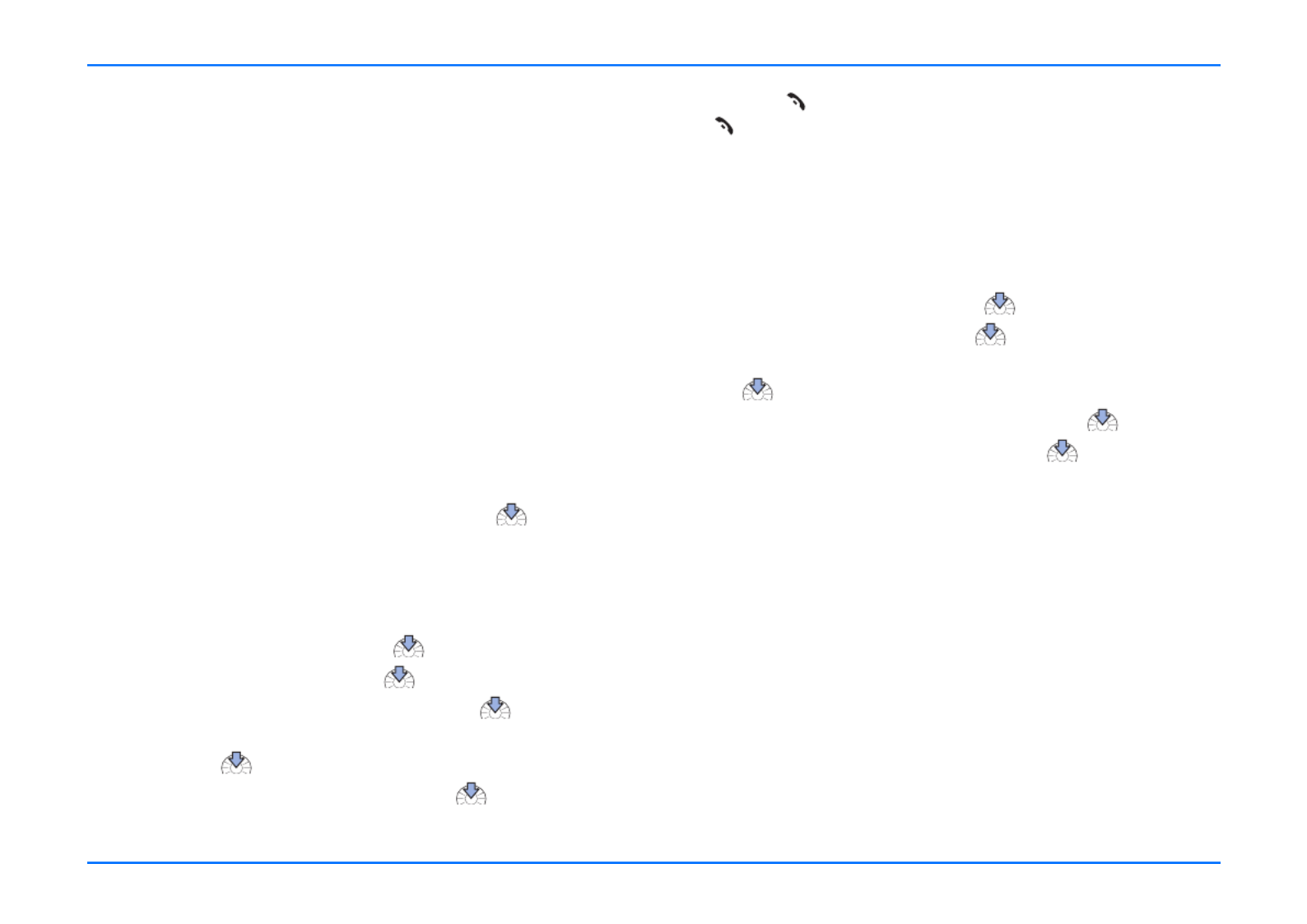
Draadloze Bluetooth-technologie
50
Paren aan apparaten met Bluetooth-technologie
Als u voor het eerst verbinding maakt met een apparaat, kan het
zijn dat u Bluetooth-wachtwoorden met dat apparaat moet
uitwisselen. Dit wordt paren genoemd. Het Bluetooth-
wachtwoord is een numerieke code van 1 tot 16 tekens. Als u
om een wachtwoord wordt gevraagd, moet u het wachtwoord
van het desbetreffende apparaat opgeven.
Als u een draadloze verbinding maakt met een Bluetooth-
apparaat, bijvoorbeeld een mobiele telefoon, kunt u mogelijk
een tijdelijk wachtwoord gebruiken dat u zelf hebt ingesteld. Dit
wachtwoord wordt slechts eenmaal gebruikt; u hoeft het dus
niet te onthouden. Voer dit wachtwoord in op de twee
apparaten waartussen u een Bluetooth-verbinding wilt maken.
Volg daarna de instructies in de displays van beide apparaten.
Selecteer als volgt een apparaat in de lijst waaraan u de
autotelefoon wilt paren:
XGa naar het gewenste apparaat en druk op .
Actieve apparaten bekijken
U kunt als volgt de actieve apparaten weergeven die een
Bluetooth-verbinding hebben met de autotelefoon:
XDruk in het standby-display op .
XGa naar Bluetooth en druk op .
XGa naar Actieve app. bekijken en druk op .
XGa naar het gewenste apparaat met Bluetooth-technologie
en druk op .
XGa naar de gewenste optie en druk op .
XDruk op om terug te keren naar het vorige menu. Houd
ingedrukt om terug te keren naar het standby-display.
Gepaarde apparaten bekijken
U kunt een lijst met via draadloze Bluetooth-technologie
gepaarde apparaten weergeven als u een verbinding tot stand
wilt brengen met een gepaard apparaat of als u deze lijst wilt
bewerken.
XDruk in het standby-display op .
XGa naar Bluetooth en druk op .
XGa naar het menu-item Gepaarde app. bekijken en druk
op om de lijst met gepaarde apparaten te openen.
XGa naar het gewenste apparaat en druk op .
XGa naar de gewenste optie en druk op .
XVolg de instructies op het display.
Met deze functie kunt u een lijst met alle gepaarde apparaten
met Bluetooth-technologie oproepen. Het laatst gepaarde
apparaat wordt boven aan de lijst weergegeven. Welke van de
onderstaande opties beschikbaar zijn, hangt af van de status
van het apparaat of de verbinding.
Verbinding maken
Met deze optie brengt u een draadloze verbinding tot stand met
een gepaard apparaat met Bluetooth-technologie.
Paar scheiden
Met deze optie verwijdert u een apparaat uit de lijst met
gepaarde apparaten met Bluetooth-technologie.


Draadloze Bluetooth-technologie
51
Autorisatie vragen
U kunt definiëren of de verbinding van het gepaarde apparaat
automatisch tot stand moet worden gebracht (Nee) of dat de
autotelefoon om autorisatie moet vragen voor het paren
wanneer het apparaat dat u wilt paren zich binnen het bereik
voor Bluetooth van de autotelefoon bevindt (Ja).
Bluetooth-naam bew.
Met deze optie wijzigt u de naam van het apparaat met
Bluetooth-technologie dat is gepaard met de autotelefoon.
XDruk in het standby-display op .
XGa naar Bluetooth en druk op .
XGa naar Gepaarde app. bekijken en druk op .
XGa naar de naam van het gewenste apparaat en druk
op .
XGa naar Bluetooth-naam bewerken? en druk op .
XDe apparaten die met de autotelefoon zijn gepaard, worden
weergegeven met hun Bluetooth-naam. Ga naar het
gewenste apparaat en druk op .
XGa naar de gewenste optie Ja of Nee en druk op .
Als u Ja selecteert, wordt de huidige Bluetooth-naam
weergegeven.
XGebruik de teksteditor van de Navi-knop om de gewenste
wijzigingen aan te brengen.
XDruk op om een teken te verwijderen.
XDruk op om de invoer op te slaan.
XDe tekst Invoer voltooid? wordt weergegeven. Ga naar Ja en
druk op om te bevestigen.
Bluetooth-naam
Met deze optie kunt u de Bluetooth-naam van de autotelefoon
wijzigen. Dit is de naam die wordt weergegeven op andere
apparaten. Gebruik het alfanumerieke toetsenblok om de naam
te wijzigen. De fabrieksinstelling is "Nokia 810".
XDruk in het standby-display op .
XGa naar Bluetooth en druk op .
XGa naar Bluetooth-naam en druk op .
XDe naam van de autotelefoon wordt op het display
weergegeven als Nokia 810. Druk op om het apparaat
te selecteren.
XDe tekst Bluetooth-naam bewerken? wordt weergegeven.
XGa naar Ja of Nee en druk op om de gewenste optie te
selecteren.
XAls u Ja selecteert, kunt u de naam wijzigen met de
teksteditor.
XDruk op om een teken te verwijderen.
XAls u klaar bent met het invoeren van tekens, drukt u op .
XDe tekst Invoer voltooid? wordt weergegeven. Ga naar Ja en
druk op om de naam op te slaan.


Gebruikersgegevens
52
Gebruikersgegevens
In de autotelefoon kunt u gegevens of
instellingen opslaan en beheren met
twee verschillende gebruikersprofielen.
Een gebruikersprofiel bevat
contactpersonen, naamlabels en spraakopdrachten, of
instellingen van de autotelefoon. Op deze manier kunnen twee
personen die gedeeld gebruikmaken van de auto via dezelfde
SIM-kaart elk hun eigen gebruikersgegevens gebruiken door
eenvoudigweg hun eigen persoonlijke gebruikersprofiel te
activeren.
Opmerking
Op de statusregel van het display ziet u welk
gebruikersprofiel momenteel actief is. Als
gebruikersprofiel 1 actief is, ziet u het pictogram .
Als gebruikersprofiel 2 actief is, ziet u het pictogram .
Er is altijd een van de twee gebruikersprofielen actief.
Als u de autotelefoon voor het eerst gebruikt, is
gebruikersprofiel 1 actief.
Contacten downloaden
Met deze functie kunt u contactpersonen naar het geheugen
van de autotelefoon kopiëren vanaf een auto-SIM-kaart die in
de autotelefoon is geïnstalleerd of vanaf een compatibele
mobiele telefoon met Bluetooth-ondersteuning.
Opmerking
Voor veel telefoons met een Symbian-besturingssysteem
moet u een aanvullende toepassing installeren om
contactpersonen te kunnen downloaden. U kunt de
software en installatie-instructies gratis downloaden
van de Nokia-website: http://www.nokia.com/support.
Opmerking
U hebt geen directe toegang tot de lijst met
contactpersonen op een SIM-kaart in de autotelefoon.
U hebt pas toegang tot deze nummers als u ze naar het
geheugen van de autotelefoon kopieert. Volg de
instructies op het display.
XDruk in het standby-display op .
XGa naar Gebr.ggvns en druk op .
XGa naar Contacten downloaden en druk op .
Gepaarde apparaten met Bluetooth-technologie
XGa naar de compatibele mobiele telefoon met Bluetooth-
technologie (de naam wordt vermeld in de lijst met
gepaarde apparaten) waarvan u de contactpersonen wilt
downloaden naar het geheugen van de autotelefoon via de
draadloze Bluetooth-verbinding.
XDruk op om het kopiëren te starten.

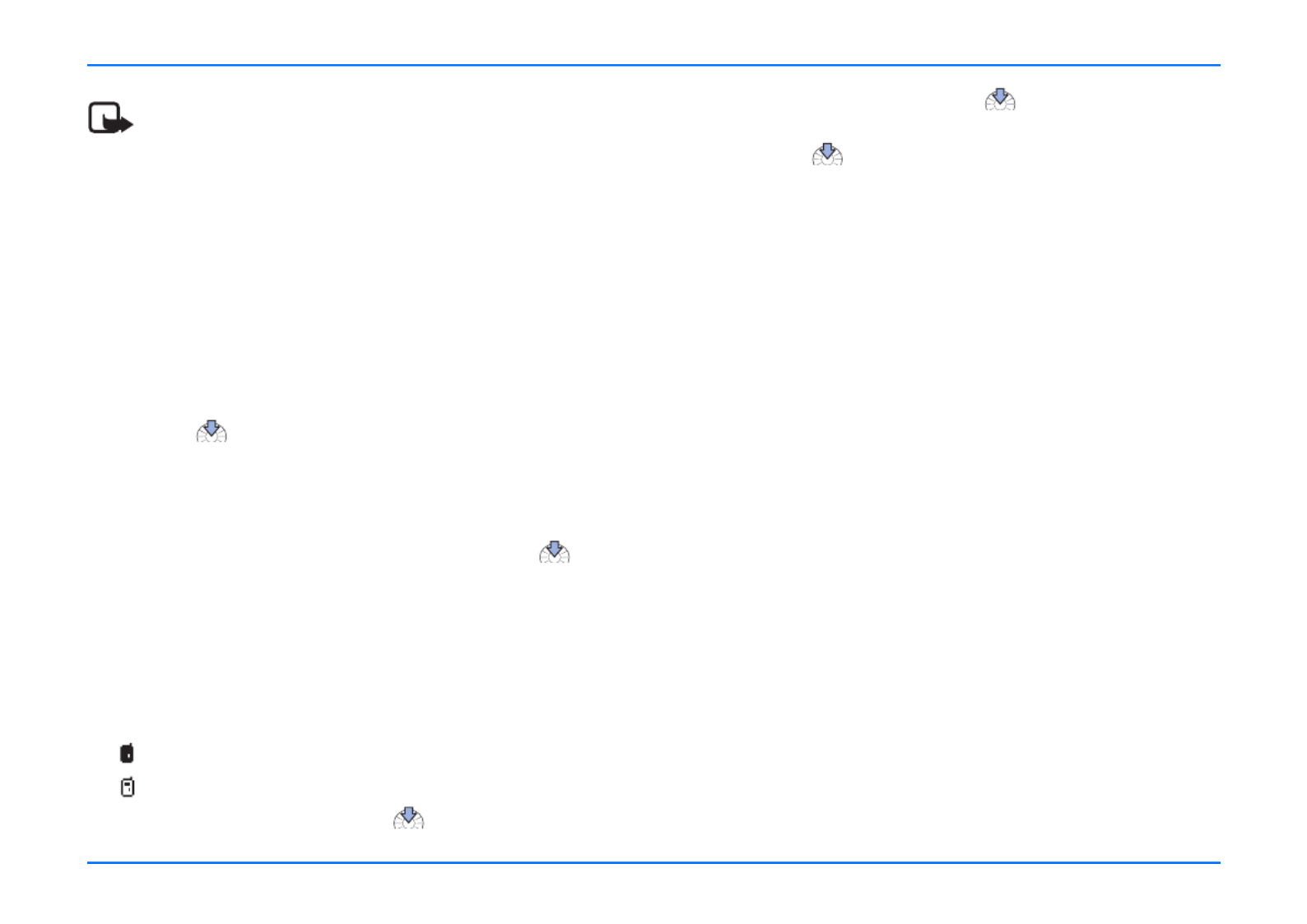
Gebruikersgegevens
53
Opmerking
U kunt de optie Autorisatie vragen uitschakelen in de
mobiele telefoon, zodat verbindingen tussen de
apparaten met draadloze Bluetooth-technologie
automatisch tot stand worden gebracht zonder dat u
deze hoeft te accepteren of autoriseren. Ga naar de
menuopdracht Gepaarde app. bekijken, selecteer
Autorisatie vragen en stel deze optie in op Uit. Zie de
gebruikershandleiding bij de compatibele mobiele
telefoon met Bluetooth-technologie voor meer
informatie.
SIM-kaart
XDruk op om de contactpersonen van de SIM-kaart die
in de radio-unit is geïnstalleerd, te kopiëren naar het
geheugen van de autotelefoon.
Apparaten zoeken die Bluetooth-technologie ondersteunen
XGa naar Zoeken naar Bluetooth-app. en druk op als u
contactpersonen wilt downloaden van een apparaat dat niet
is gepaard met de autotelefoon.
Gebruiker wijzigen
U kunt twee gebruikersprofielen in de autotelefoon opslaan.
U ziet altijd welk profiel actief is aan de hand van de volgende
pictogrammen op het display:
Gebruiker 1
Gebruiker 2
XDruk in het standby-display op .
XGa naar Gebr.ggvns en druk op .
XGa naar Wijzigen in gebruiker 1 of Wijzigen in gebruiker 2
en druk op om de gewenste optie te selecteren.
XHet geselecteerde gebruikersprofiel wordt geactiveerd.
U wordt mogelijk gevraagd om de PIN-code van de externe
SIM-kaart.
Telefoongeheugen
U kunt contactpersoongegevens naar de autotelefoon kopiëren
vanaf elke compatibele mobiele telefoon met ondersteuning
voor draadloze Bluetooth-technologie. De volgende opties zijn
beschikbaar:
ySIM en telef. geheugen
Dit is de standaardinstelling waarmee de contactpersoon-
gegevens van de SIM-kaart en uit het geheugen van de
mobiele telefoon naar het geheugen van de autotelefoon
worden gekopieerd.
ySIM-geheugen
Met deze optie worden alleen de contactpersoongegevens
van de SIM-kaart van de mobiele telefoon naar de
autotelefoon gekopieerd.
yTelefoongeheugen
Met deze optie worden de contactpersoongegevens in het
geheugen van de mobiele telefoon naar het geheugen van
de autotelefoon gekopieerd.

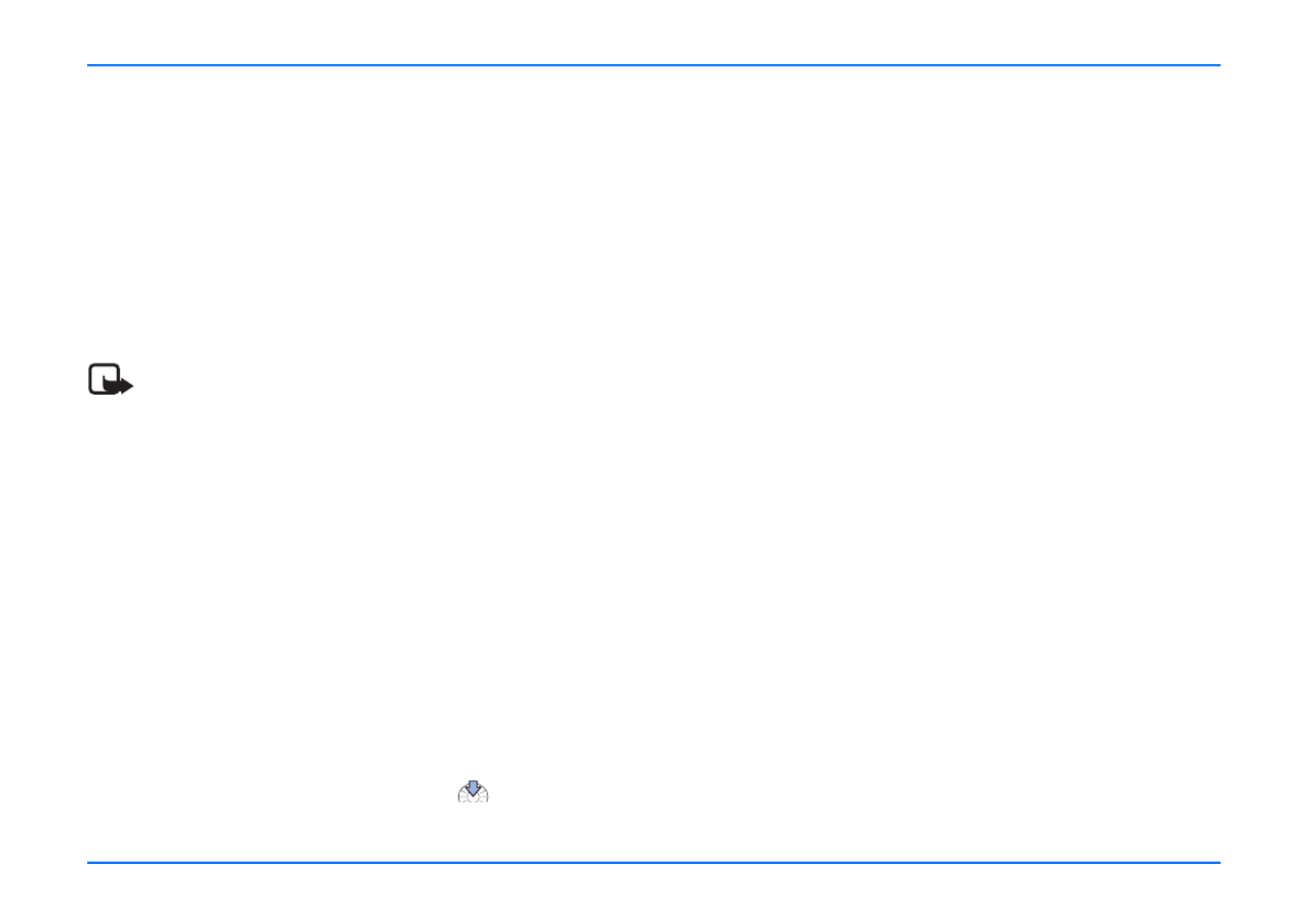
Gegevenscommunicatie
54
7. Gegevenscommunicatie
Draadloze Bluetooth-technologie
Bluetooth is een technologie die draadloze verbindingen tussen
compatibele elektronische apparaten mogelijk maakt binnen
een straal van maximaal 10 meter. Gebruik de autotelefoon als
modem voor fax- en gegevenscommunicatie of voor een
draadloze verbinding met compatibel toebehoren met
Bluetooth-technologie.
Opmerking
In sommige landen gelden beperkingen voor het gebruik
van apparaten met Bluetooth-technologie. Vraag dit na
bij de bevoegde instanties in uw land.
Een visitekaartje verzenden en ontvangen
U kunt contactgegevens als visitekaartje verzenden of
ontvangen via Bluetooth of in de vorm van een tekstbericht.
Een visitekaartje ontvangen
Controleer of de autotelefoon is ingesteld voor de ontvangst
van gegevens via Bluetooth.
De gebruiker van de andere compatibele telefoon kan nu op de
gewenste manier een visitekaartje en telefoonnummer
verzenden.
Wanneer u een visitekaartje via Bluetooth of als tekstbericht
hebt ontvangen, drukt u op de Navi-knop en selecteert u
de optie Opslaan om het visitekaartje in het geheugen van de
autotelefoon op te slaan. Als u het visitekaartje niet wilt ops-
laan, selecteert u Wegdoen.
Een visitekaartje verzenden
U kunt een ontvangen visitekaartje via Bluetooth doorsturen
naar een mobiele telefoon met Bluetooth-ondersteuning of via
SMS naar een mobiel apparaat dat de vCard-standaard
ondersteunt.
Selecteer Doorsturen voor het ontvangen visitekaartje of
selecteer Opslaan en doorsturen als u het visitekaartje zelf ook
wilt bewaren.
Selecteer de optie Via Bluetooth als u het visitekaartje via
Bluetooth wilt verzenden. Selecteer Via tekstbericht als u het
visitekaartje als tekstbericht wilt verzenden.
GPRS (General Packet Radio Service)
GPRS is een technologie waarmee mobiele telefoons kunnen
worden gebruikt voor het verzenden en ontvangen van
gegevens via het mobiele netwerk (netwerkdienst). GPRS is een
gegevensdrager voor draadloze toegang tot gegevensnetwerken
zoals het Internet. Toepassingen die gebruikmaken van GPRS
zijn WAP- en SMS-diensten en GPRS-verbindingen.
Voordat u gebruik kunt maken van GPRS-technologie, moet u
zich abonneren op de GPRS-dienst. Raadpleeg de netwerk-
exploitant of serviceprovider voor informatie over de
beschikbaarheid van de GPRS-dienst.
Zie "GPRS-modeminstellingen (netwerkdienst)" op pagina 41
voor meer informatie.


HSCSD (High Speed Circuit Switched Data)
55
HSCSD (High Speed Circuit Switched Data)
U kunt met de autotelefoon gebruikmaken van GSM-
gegevensdiensten met hoge snelheid (netwerkdienst).
U kunt deze functie gebruiken wanneer de autotelefoon via een
RS232-kabel- of Bluetooth-verbinding is aangesloten op een
compatibele computer, en als de modemstuurprogramma’s met
ondersteuning voor een hoge overdrachtssnelheid op de
computer zijn geïnstalleerd en als actieve modem zijn
geselecteerd.
Raadpleeg de netwerkexploitant of serviceprovider voor
informatie over de beschikbaarheid van gegevensdiensten met
hoge snelheid.
Naslaginformatie
Cellulaire gegevensoverdracht
De autotelefoon gebruikt de functionaliteit voor gegevens-
overdracht van het GSM-netwerk voor het verzenden van faxen,
e-mails en tekstberichten en voor het maken van een
verbinding met externe computers (netwerkdiensten).
GSM-gegevensoverdracht via de autotelefoon
Het wordt aangeraden een locatie te zoeken waar u een zo sterk
mogelijk signaal ontvangt van het cellulaire netwerk. Hoe
sterker het signaal, des te efficiënter de gegevensoverdracht.
Door een aantal factoren kan er storing optreden in de cellulaire
gegevenscommunicatie:
Ruis
Door radiostoring van elektronische apparaten of omringend
verkeer kan de kwaliteit van de gegevensoverdracht
verslechteren.
Overdracht
Als de gebruiker van de autotelefoon van de ene netwerkcel in
de andere terechtkomt, vermindert de signaalsterkte van het
kanaal en is het mogelijk dat de telefooncentrale de gebruiker
overdraagt naar een andere cel en frequentie, waar het signaal
sterker is. Celoverdracht kan ook plaatsvinden als de auto
stilstaat, maar er sprake is van een variërende cellulaire
belasting. Een dergelijke overdracht kan vertraging veroorzaken.
Dode punten en signaaluitval
Dode punten zijn gebieden waar geen radiosignalen kunnen
worden ontvangen. Signaaluitval treedt op wanneer de
gebruiker van een autotelefoon zich in een gebied bevindt waar
radiosignalen geblokkeerd zijn of verzwakt worden door
geografische obstructies of hoge gebouwen.
Lage signaalsterkte
Door afstand of obstakels tussen een basisstation en de
autotelefoon is het mogelijk dat de radiosignaalsterkte van een
cellocatie niet sterk of stabiel genoeg is om een betrouwbare
cellulaire verbinding tot stand te brengen voor probleemloze
gegevenscommunicatie. Voor optimale communicatie moet u
daarom bij gebruik van de autotelefoon rekening houden met
het volgende:
Gegevens- en faxcommunicatie werkt het beste wanneer de
auto stilstaat. Cellulaire communicatie tijdens het autorijden


Naslaginformatie
56
wordt daarom afgeraden. Faxoverdracht wordt gemakkelijker
negatief beïnvloed dan overdracht van gegevens of
tekstberichten.
Controleer de signaalsterkte op het display van de autotelefoon.
Als de cellulaire signalen niet sterk genoeg zijn voor een
spraakoproep, moet u pas proberen een gegevensverbinding te
maken als u een locatie met een betere ontvangst hebt
gevonden.
Gegevensoverdracht via de RS232-interface
Sluit uw compatibele laptopcomputer aan op het
autotelefoonsysteem met de adapterkabel (D-SUB9 naar
10-pins Western) die u bij de autotelefoon hebt ontvangen.
Voor gegevensoverdracht tussen de autotelefoon en een
compatibele laptop moet u de 10-pins connector in de poort op
de radio-eenheid steken. Steek de connector van de
D-SUB9-kabel in de laptop. U kunt ook een compatibel mobiel
faxapparaat aansluiten. Zie "Overzicht van de autotelefoon en
bijbehorende apparatuur" op pagina 7 voor meer informatie.
Voor gebruik van de modem moet u op de laptop een
overdrachtssnelheid instellen van 19200 bps (standaard). Voor
meer informatie kunt u de website van Nokia raadplegen:
http://www.nokia.com.


Installatie
57
8. Installatie
De Nokia 810 autotelefoon
De Nokia 810 autotelefoon is ontworpen voor montage in
gemotoriseerde voertuigen. De telefoon is voorzien van een
handig apparaat voor handenvrij bellen, een aparte
telefoonhoorn voor meer belgemak en een goed leesbaar
display.
Apparatuur voor de autotelefoon
Opmerking
De Nokia 810 autotelefoon mag alleen worden
gemonteerd door een bevoegd technicus of monteur en
er mag alleen gebruik worden gemaakt van de
meegeleverde, goedgekeurde originele Nokia-
onderdelen. Als u zich hier niet aan houdt, komt de
garantie te vervallen. Eindgebruikers moeten er rekening
mee houden dat er ingewikkelde technische apparatuur
voor de autotelefoon wordt gebruikt die alleen door
ervaren technici en met speciaal gereedschap kan
worden gemonteerd.
Opmerking
Deze installatiehandleiding bevat alleen algemene
instructies voor de montage van de telefoon in een
voertuig. Gezien de grote variatie in typen en modellen
voertuigen kan in deze handleiding niet worden
ingegaan op de specifieke technische vereisten voor een
bepaald type voertuig. Raadpleeg hiervoor de fabrikant
van het desbetreffende voertuig.
Zie "Belangrijke veiligheidsinformatie" op pagina 63 en
"Verzorging en onderhoud" op pagina 62 voor belangrijke
veiligheidsinformatie en instructies voor de bediening en het
onderhoud van de autotelefoon.


Veiligheid voor alles
58
Veiligheid voor alles
Opmerking
Lees de onderstaande basisrichtlijnen voordat u met de
montage begint.
yZorg ervoor dat het contactslot is uitgeschakeld en koppel
de accu los voordat u de telefoon monteert. Zorg er tevens
voor dat de accu niet weer per ongeluk kan worden
aangesloten.
yRook niet als u aan de auto werkt. Zorg ervoor dat u niet in
de buurt bent van open vuur.
yZorg ervoor dat u tijdens de montage de elektriciteitskabels,
brandstof- en remleidingen en beveiligingsapparatuur niet
beschadigt.
yZorg ervoor dat u tijdens de montage geen schade toebrengt
aan het rem- en stuursysteem en andere systemen die
essentieel zijn voor een goede werking van het voertuig.
Zorg ervoor dat de werking van de airbag op geen enkele
manier wordt gehinderd.
yRF-signalen kunnen van invloed zijn op elektronische
systemen in gemotoriseerde voertuigen die verkeerd zijn
geïnstalleerd of onvoldoende zijn beschermd (bijvoorbeeld
elektronische systemen voor brandstofinjectie,
elektronische antiblokkeersystemen, systemen voor
elektronische snelheidsregeling en airbagsystemen).
Raadpleeg de autodealer als een van deze systemen niet
meer naar behoren werkt.
yGebruik de autotelefoon alleen bij een 12-volts
bedrijfsspanning met negatieve aarding. Als u zich hier niet
aan houdt, kan het elektronische systeem van de auto
beschadigd raken.
yAls de motor van de auto niet loopt, moet u de autotelefoon
niet te lang op de accu laten werken. Zo voorkomt u dat de
accu leegloopt.
yVanwege de richtlijnen voor blootstelling aan RF-signalen
van mobiele zendapparaten, geldt dat u minimaal 20 cm
afstand moet houden tussen de antenne en individuen.
Montage
Apparatuur en kabelverbindingen van de autotelefoon
Specyfikacje produktu
| Marka: | QuickMill |
| Kategoria: | ekspres do kawy |
| Model: | 810 |
Potrzebujesz pomocy?
Jeśli potrzebujesz pomocy z QuickMill 810, zadaj pytanie poniżej, a inni użytkownicy Ci odpowiedzą
Instrukcje ekspres do kawy QuickMill

7 Października 2024

21 Września 2024

20 Września 2024

20 Września 2024

20 Września 2024

14 Września 2024

14 Września 2024

13 Września 2024

13 Września 2024

13 Września 2024
Instrukcje ekspres do kawy
- ekspres do kawy Bauknecht
- ekspres do kawy Ikea
- ekspres do kawy Bertazzoni
- ekspres do kawy Electrolux
- ekspres do kawy DeLonghi
- ekspres do kawy AEG
- ekspres do kawy Beko
- ekspres do kawy Teka
- ekspres do kawy Küppersbusch
- ekspres do kawy Smeg
- ekspres do kawy Götze & Jensen
- ekspres do kawy Hario
- ekspres do kawy Caso
- ekspres do kawy Amica
- ekspres do kawy Gorenje
- ekspres do kawy Etna
- ekspres do kawy Sharp
- ekspres do kawy Gaggia
- ekspres do kawy Braun
- ekspres do kawy Russell Hobbs
- ekspres do kawy Sage
- ekspres do kawy Tefal
- ekspres do kawy Philips
- ekspres do kawy Livoo
- ekspres do kawy SilverCrest
- ekspres do kawy Bosch
- ekspres do kawy Whirlpool
- ekspres do kawy Miele
- ekspres do kawy La Pavoni
- ekspres do kawy Brentwood
- ekspres do kawy Kärcher
- ekspres do kawy Lamona
- ekspres do kawy Severin
- ekspres do kawy Panasonic
- ekspres do kawy Muse
- ekspres do kawy Nedis
- ekspres do kawy Jura
- ekspres do kawy Medion
- ekspres do kawy Baumatic
- ekspres do kawy Black & Decker
- ekspres do kawy OK
- ekspres do kawy Adler
- ekspres do kawy Marquant
- ekspres do kawy Westinghouse
- ekspres do kawy Hendi
- ekspres do kawy Quigg
- ekspres do kawy Domo
- ekspres do kawy Conair
- ekspres do kawy GE
- ekspres do kawy Taurus
- ekspres do kawy Orbegozo
- ekspres do kawy Blaupunkt
- ekspres do kawy Brandt
- ekspres do kawy Vivax
- ekspres do kawy Siemens
- ekspres do kawy Ambiano
- ekspres do kawy Grundig
- ekspres do kawy Prixton
- ekspres do kawy Blomberg
- ekspres do kawy Rowenta
- ekspres do kawy Mesko
- ekspres do kawy Fisher & Paykel
- ekspres do kawy ECG
- ekspres do kawy Indesit
- ekspres do kawy Schaerer
- ekspres do kawy Makita
- ekspres do kawy Ilve
- ekspres do kawy Unold
- ekspres do kawy Hotpoint
- ekspres do kawy Kenwood
- ekspres do kawy V-Zug
- ekspres do kawy Trisa
- ekspres do kawy Ariston Thermo
- ekspres do kawy Zelmer
- ekspres do kawy Mestic
- ekspres do kawy Ninja
- ekspres do kawy Cuisinart
- ekspres do kawy Wilfa
- ekspres do kawy Krups
- ekspres do kawy Bialetti
- ekspres do kawy Bomann
- ekspres do kawy Moulinex
- ekspres do kawy Teesa
- ekspres do kawy Ursus Trotter
- ekspres do kawy PowerXL
- ekspres do kawy Emerio
- ekspres do kawy Create
- ekspres do kawy H.Koenig
- ekspres do kawy Arzum
- ekspres do kawy Melissa
- ekspres do kawy Schneider
- ekspres do kawy Beper
- ekspres do kawy Alaska
- ekspres do kawy MPM
- ekspres do kawy OneConcept
- ekspres do kawy CDA
- ekspres do kawy Philco
- ekspres do kawy Neff
- ekspres do kawy Renkforce
- ekspres do kawy Morphy Richards
- ekspres do kawy Zanussi
- ekspres do kawy Bourgini
- ekspres do kawy Instant
- ekspres do kawy Fagor
- ekspres do kawy Redmond
- ekspres do kawy Koenic
- ekspres do kawy ECM
- ekspres do kawy Izzy
- ekspres do kawy WMF
- ekspres do kawy ProfiCook
- ekspres do kawy Klarstein
- ekspres do kawy BEEM
- ekspres do kawy Polti
- ekspres do kawy Ascaso
- ekspres do kawy Arendo
- ekspres do kawy Witt
- ekspres do kawy NGS
- ekspres do kawy CRUX
- ekspres do kawy Cecotec
- ekspres do kawy KitchenAid
- ekspres do kawy AFK
- ekspres do kawy Waeco
- ekspres do kawy Eta
- ekspres do kawy Camry
- ekspres do kawy Steba
- ekspres do kawy Keurig
- ekspres do kawy La Cimbali
- ekspres do kawy Scarlett
- ekspres do kawy GUTFELS
- ekspres do kawy Nevir
- ekspres do kawy TriStar
- ekspres do kawy Cremesso
- ekspres do kawy Exquisit
- ekspres do kawy Bartscher
- ekspres do kawy First Austria
- ekspres do kawy Gastroback
- ekspres do kawy Privileg
- ekspres do kawy Nespresso
- ekspres do kawy Arçelik
- ekspres do kawy Hanseatic
- ekspres do kawy Continental Edison
- ekspres do kawy Bifinett
- ekspres do kawy Atag
- ekspres do kawy Franke
- ekspres do kawy Faema
- ekspres do kawy DCG
- ekspres do kawy Beautiful
- ekspres do kawy G3 Ferrari
- ekspres do kawy Sanyo
- ekspres do kawy Rancilio
- ekspres do kawy Hamilton Beach
- ekspres do kawy Bugatti
- ekspres do kawy Gourmetmaxx
- ekspres do kawy Clatronic
- ekspres do kawy Healthy Choice
- ekspres do kawy Telefunken
- ekspres do kawy Melitta
- ekspres do kawy Calor
- ekspres do kawy Inventum
- ekspres do kawy Ariete
- ekspres do kawy TurboTronic
- ekspres do kawy Graef
- ekspres do kawy Princess
- ekspres do kawy Innoliving
- ekspres do kawy Sunbeam
- ekspres do kawy Solac
- ekspres do kawy Olympia
- ekspres do kawy Hama
- ekspres do kawy Waring Commercial
- ekspres do kawy Caple
- ekspres do kawy AEG-Electrolux
- ekspres do kawy Ritter
- ekspres do kawy Nivona
- ekspres do kawy Kenmore
- ekspres do kawy Kaiser
- ekspres do kawy Breville
- ekspres do kawy AYA
- ekspres do kawy Pelgrim
- ekspres do kawy Chefman
- ekspres do kawy Tower
- ekspres do kawy Elta
- ekspres do kawy Solis
- ekspres do kawy Salton
- ekspres do kawy JennAir
- ekspres do kawy Frigidaire
- ekspres do kawy Galanz
- ekspres do kawy Barazza
- ekspres do kawy Genius
- ekspres do kawy Foster
- ekspres do kawy Electra
- ekspres do kawy Rommelsbacher
- ekspres do kawy Fulgor Milano
- ekspres do kawy Electroline
- ekspres do kawy Gaggenau
- ekspres do kawy Sencor
- ekspres do kawy Tesco
- ekspres do kawy Asko
- ekspres do kawy Kalorik
- ekspres do kawy Suntec
- ekspres do kawy Signature
- ekspres do kawy Kunft
- ekspres do kawy Grunkel
- ekspres do kawy Becken
- ekspres do kawy Haeger
- ekspres do kawy Lelit
- ekspres do kawy Lavazza
- ekspres do kawy The Little Guy
- ekspres do kawy Gastronoma
- ekspres do kawy Aroma
- ekspres do kawy Dualit
- ekspres do kawy Comelec
- ekspres do kawy De Dietrich
- ekspres do kawy Vitek
- ekspres do kawy Magic Chef
- ekspres do kawy Maestro
- ekspres do kawy Clas Ohlson
- ekspres do kawy Sogo
- ekspres do kawy Cloer
- ekspres do kawy Nutrichef
- ekspres do kawy Proline
- ekspres do kawy Flama
- ekspres do kawy Espressione
- ekspres do kawy OBH Nordica
- ekspres do kawy Bestron
- ekspres do kawy Optimum
- ekspres do kawy Rotel
- ekspres do kawy Capresso
- ekspres do kawy Swan
- ekspres do kawy Quintezz
- ekspres do kawy Kluge
- ekspres do kawy Alpina
- ekspres do kawy Animo
- ekspres do kawy Aerobie
- ekspres do kawy Nuova Simonelli
- ekspres do kawy SV Italia SAB
- ekspres do kawy Techwood
- ekspres do kawy Bezzera
- ekspres do kawy Korona
- ekspres do kawy Saturn
- ekspres do kawy Tiger
- ekspres do kawy Tomado
- ekspres do kawy Caffitaly
- ekspres do kawy Bellini
- ekspres do kawy Oster
- ekspres do kawy Sinbo
- ekspres do kawy Curtis
- ekspres do kawy Jata
- ekspres do kawy Profitec
- ekspres do kawy Fritel
- ekspres do kawy Logik
- ekspres do kawy Profilo
- ekspres do kawy Ernesto
- ekspres do kawy Mellerware
- ekspres do kawy Douwe Egberts
- ekspres do kawy Heinner
- ekspres do kawy Lakeland
- ekspres do kawy Termozeta
- ekspres do kawy Bella
- ekspres do kawy Eldom
- ekspres do kawy Premium
- ekspres do kawy Illy
- ekspres do kawy Blokker
- ekspres do kawy Jacob Jensen
- ekspres do kawy Trebs
- ekspres do kawy Boretti
- ekspres do kawy Café Bar
- ekspres do kawy Elba
- ekspres do kawy King
- ekspres do kawy Maxwell
- ekspres do kawy Malmbergs
- ekspres do kawy Champion
- ekspres do kawy Buffalo
- ekspres do kawy Farberware
- ekspres do kawy Ufesa
- ekspres do kawy Presto
- ekspres do kawy Bunn
- ekspres do kawy Cilio
- ekspres do kawy Isomac
- ekspres do kawy Habitat
- ekspres do kawy Nova
- ekspres do kawy Proctor Silex
- ekspres do kawy Primo
- ekspres do kawy Gerlach
- ekspres do kawy Saro
- ekspres do kawy Hema
- ekspres do kawy Konig
- ekspres do kawy Ices
- ekspres do kawy Nescafe
- ekspres do kawy Saeco
- ekspres do kawy Harper
- ekspres do kawy Petra
- ekspres do kawy Team
- ekspres do kawy Xavax
- ekspres do kawy Relags
- ekspres do kawy CaterChef
- ekspres do kawy Bravilor Bonamat
- ekspres do kawy Magimix
- ekspres do kawy Efbe-schott
- ekspres do kawy Lifetec
- ekspres do kawy Wolf
- ekspres do kawy Varo
- ekspres do kawy Stelton
- ekspres do kawy Bodum
- ekspres do kawy Superior
- ekspres do kawy Magimix Nespresso
- ekspres do kawy Daalderop
- ekspres do kawy Grimac
- ekspres do kawy Expobar
- ekspres do kawy Koenig
- ekspres do kawy Turmix
- ekspres do kawy Demoka
- ekspres do kawy Fakir
- ekspres do kawy Nescafe Dolce Gusto
- ekspres do kawy Arno
- ekspres do kawy Magefesa
- ekspres do kawy Carimali
- ekspres do kawy Handpresso
- ekspres do kawy OXO
- ekspres do kawy Kuechenprofi
- ekspres do kawy YooDigital
- ekspres do kawy C3
- ekspres do kawy EMSA
- ekspres do kawy Nesco
- ekspres do kawy Waves
- ekspres do kawy Philips-Saeco
- ekspres do kawy Coline
- ekspres do kawy N8WERK
- ekspres do kawy Technivorm
- ekspres do kawy Home Electric
- ekspres do kawy Butler
- ekspres do kawy Café
- ekspres do kawy La San Marco
- ekspres do kawy Bravilor
- ekspres do kawy Ideeo
- ekspres do kawy AdHoc
- ekspres do kawy Tchibo
- ekspres do kawy Rombouts
- ekspres do kawy Zepter
- ekspres do kawy Fischer
- ekspres do kawy Durabase
- ekspres do kawy Sanremo
- ekspres do kawy Wittenborg
- ekspres do kawy Micromaxx
- ekspres do kawy Weasy
- ekspres do kawy T-fal
- ekspres do kawy Heyner
- ekspres do kawy Prima Donna
- ekspres do kawy Mia
- ekspres do kawy Orava
- ekspres do kawy Amici
- ekspres do kawy Spidem
- ekspres do kawy Azkoyen
- ekspres do kawy Riviera And Bar
- ekspres do kawy SAB
- ekspres do kawy Italico
- ekspres do kawy Frieling
- ekspres do kawy Puc
- ekspres do kawy Micro Matic
- ekspres do kawy Barista Mate
- ekspres do kawy Egro
- ekspres do kawy NutriBullet
- ekspres do kawy Walco
- ekspres do kawy L'or
- ekspres do kawy UNIC
- ekspres do kawy Fine Dine
- ekspres do kawy Venga
- ekspres do kawy Kees Van Der Westen
- ekspres do kawy Rival
- ekspres do kawy Thomas
- ekspres do kawy Exido
- ekspres do kawy Rosseto
- ekspres do kawy Innova
- ekspres do kawy Francis Francis
- ekspres do kawy Moccamaster
- ekspres do kawy K-fee
- ekspres do kawy Grindmaster
- ekspres do kawy Viceversa
- ekspres do kawy Wilbur Curtis
- ekspres do kawy Fetco
- ekspres do kawy Avantco
- ekspres do kawy Kogan
- ekspres do kawy Grandioso
- ekspres do kawy La Marzocco
- ekspres do kawy Cecilware
- ekspres do kawy Estella Caffe
- ekspres do kawy PowerTec Kitchen
- ekspres do kawy Leopold Vienna
- ekspres do kawy Emeril Lagasse
- ekspres do kawy Autobar
- ekspres do kawy Didiesse
- ekspres do kawy Wacaco
- ekspres do kawy BCC
- ekspres do kawy Ideen Welt
- ekspres do kawy Kitchen Originals
- ekspres do kawy Nostalgia
- ekspres do kawy Espressions
- ekspres do kawy Minimoka
- ekspres do kawy Barista
- ekspres do kawy Nemox
- ekspres do kawy Veromatic
- ekspres do kawy Toddy
- ekspres do kawy KING Hoff
- ekspres do kawy WestBend
- ekspres do kawy Mr Coffee
- ekspres do kawy Newco
- ekspres do kawy Elektra
- ekspres do kawy Vibiemme
- ekspres do kawy Focus Electrics
- ekspres do kawy Petra Electric
- ekspres do kawy Wega
- ekspres do kawy Casadio
- ekspres do kawy Bellarom
- ekspres do kawy Bloomfield
- ekspres do kawy Francisfrancis
- ekspres do kawy Giesen Coffee Roasters
- ekspres do kawy BellaBarista
- ekspres do kawy Bifinet
- ekspres do kawy Ceado
- ekspres do kawy Casselin
- ekspres do kawy Victoria Arduino
- ekspres do kawy Girmi
- ekspres do kawy Conti
- ekspres do kawy Koolatron
- ekspres do kawy Bellman
- ekspres do kawy Astoria
- ekspres do kawy Inalsa
- ekspres do kawy HeyCafe
- ekspres do kawy Espressotoria
- ekspres do kawy Delizio
- ekspres do kawy Bonavita
- ekspres do kawy Mio Star
- ekspres do kawy Caffe Borbone
- ekspres do kawy Heru
- ekspres do kawy ATRIUM
- ekspres do kawy Rhea
- ekspres do kawy Catler
- ekspres do kawy Royal Catering
- ekspres do kawy Szarvasi
- ekspres do kawy Auspure
- ekspres do kawy Avoury
- ekspres do kawy Imarflex
- ekspres do kawy Mystery
- ekspres do kawy HomeCraft
- ekspres do kawy Flytek
- ekspres do kawy Pyrex
- ekspres do kawy Total Chef
- ekspres do kawy La Nuova Era
- ekspres do kawy Veromatic International
- ekspres do kawy Espresso Gear
- ekspres do kawy Coffeemaxx
- ekspres do kawy Sielaff
- ekspres do kawy Caffe2go
- ekspres do kawy La Spaziale
Najnowsze instrukcje dla ekspres do kawy

9 Kwietnia 2025

Veromatic International Melange d Or Vista Espresso Instrukcja
9 Kwietnia 2025
9 Kwietnia 2025

9 Kwietnia 2025

8 Kwietnia 2025

8 Kwietnia 2025

7 Kwietnia 2025

7 Kwietnia 2025

6 Kwietnia 2025

5 Kwietnia 2025